Hoe te handelen bij HFM voor beginners

Hoe registreer ik een account bij HFM?
Hoe registreer ik een HFM-account?
Het proces om een account te openen bij Hot Forex is eenvoudig. Bezoek de website Hot Forex.com of klik hier .
- Met de demo-account kunt u zonder risico handelen. U krijgt toegang tot de HFM MT4- en MT5-handelsplatformen en onbeperkte demofondsen.
- Met de live account kunt u een account openen met echt geld om direct te beginnen met handelen. U kiest eenvoudigweg het accounttype dat het beste bij u past, voltooit de online registratie, verstuurt uw documenten en u bent klaar om te gaan. Wij adviseren u om de risico-openbaarmaking, de klantenovereenkomst en de algemene voorwaarden te lezen voordat u begint met handelen.
In beide gevallen wordt een myHF-gebied geopend. MyHF-gebied is uw client area van waaruit u uw demo-accounts, uw live-accounts en uw financiën kunt beheren.
Ten eerste moet u de registratieprocedure doorlopen en een persoonlijke ruimte krijgen. Voer uw geldige e-mailadres, volledige naam en de vereiste informatie in zoals hieronder. Controleer of de gegevens correct zijn; deze zijn nodig voor verificatie en een soepel opnameproces. Druk vervolgens op de knop "Registreren".
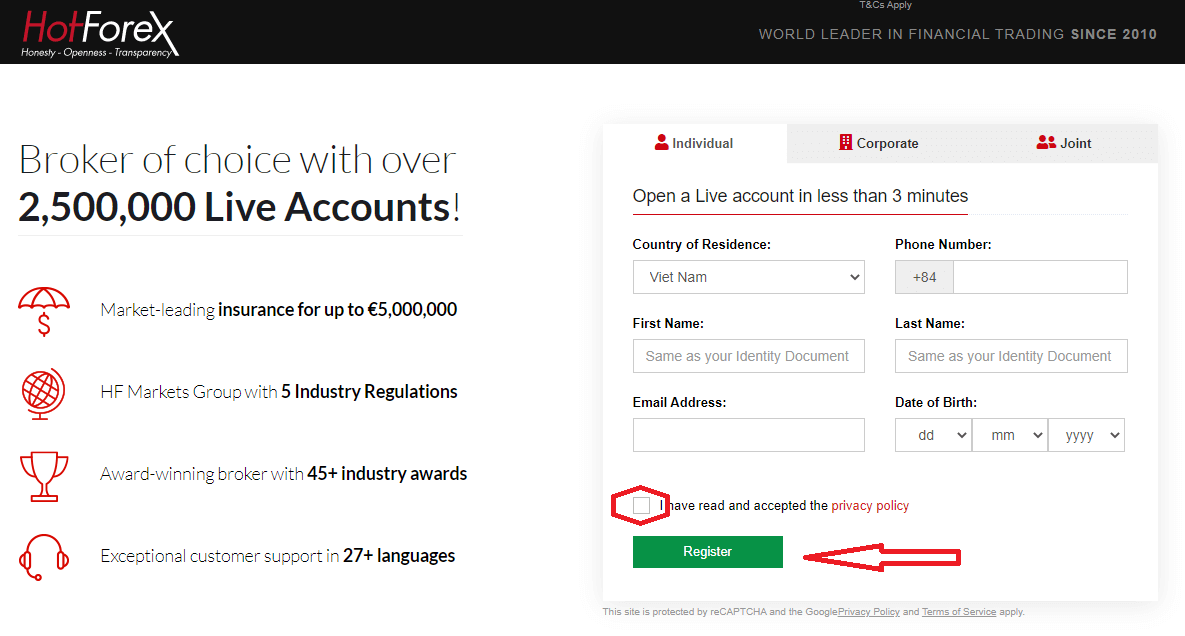
Registratie is succesvol, er wordt een bevestigingslink per e-mail naar uw e-mailadres gestuurd.
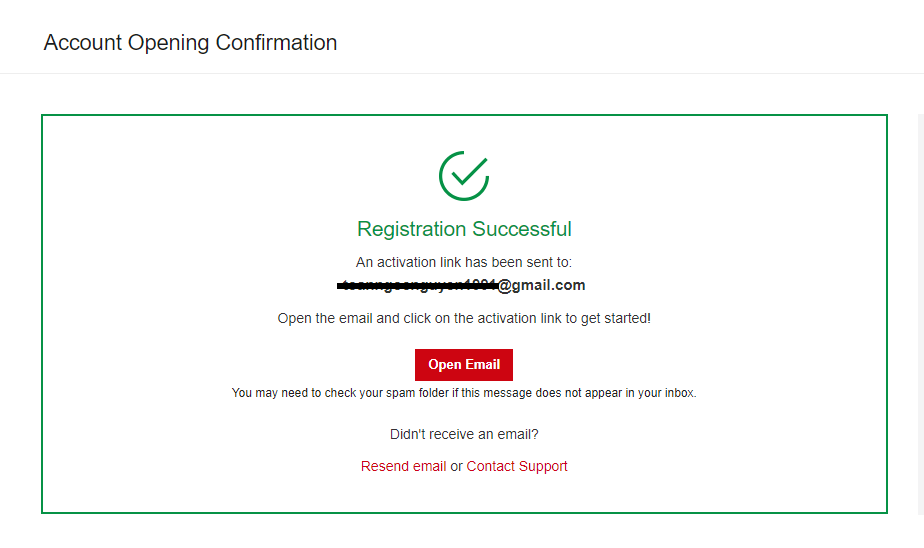
Druk op "Account activeren". Zodra uw e-mailadres is bevestigd, kunt u uw eerste handelsaccount openen.
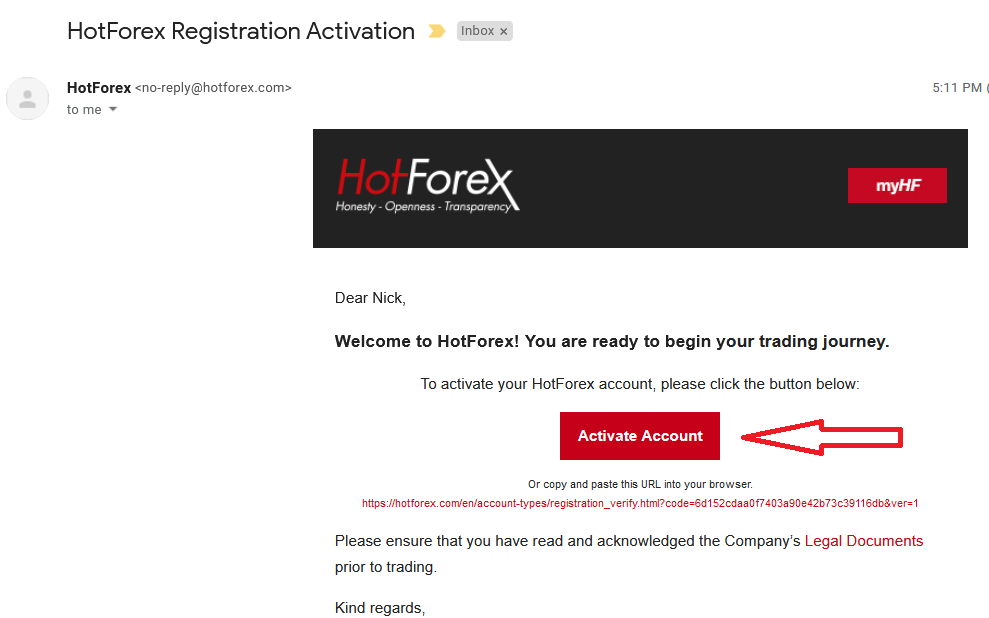
Laten we de tweede optie bekijken. U moet uw profiel voltooien en op "Opslaan en doorgaan" klikken
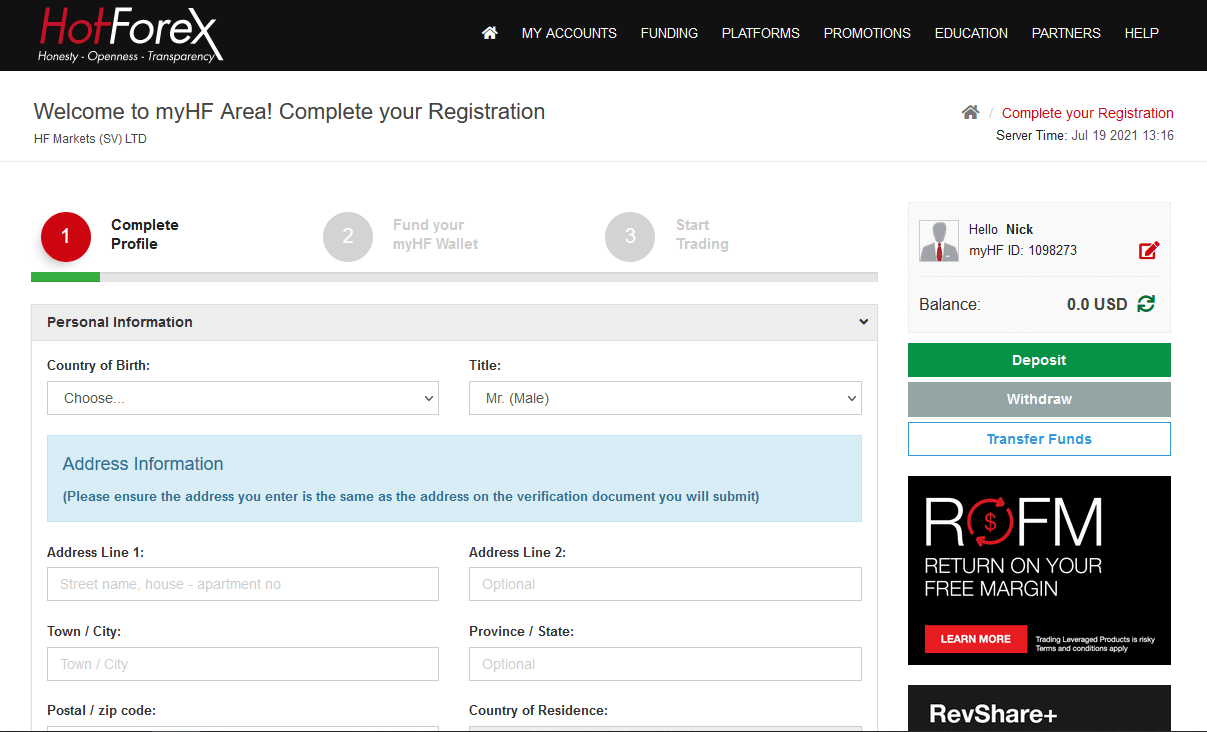
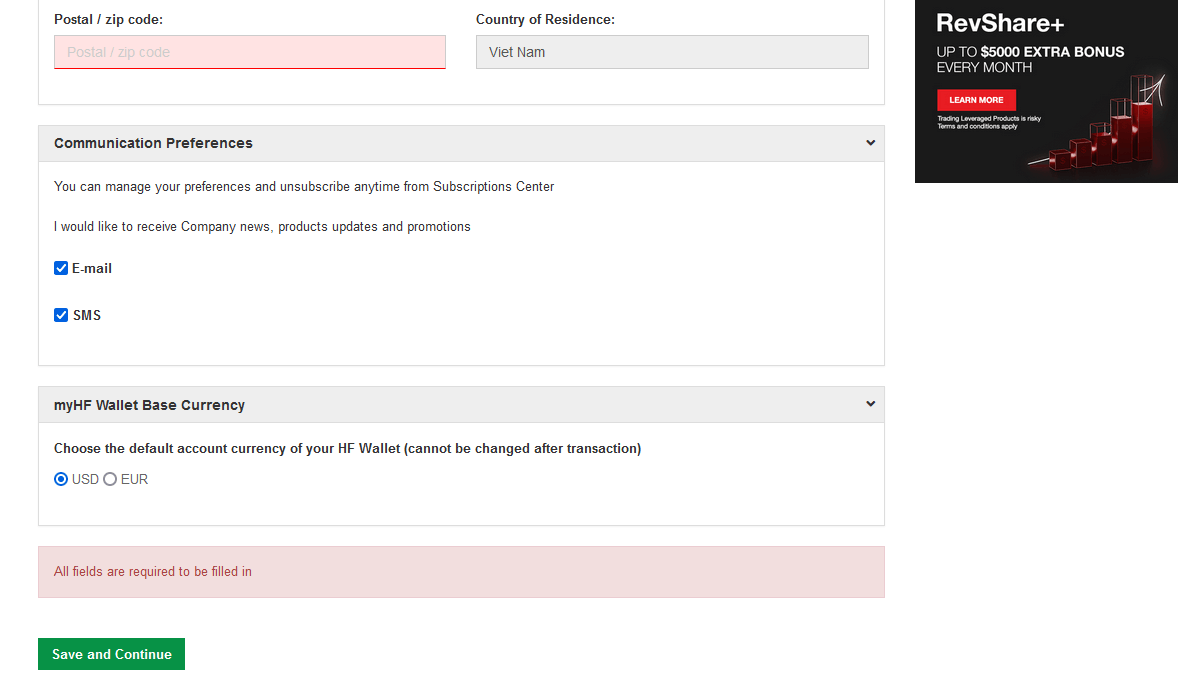
Demo-account
Uw praktijkpoort tot de wereld van handelen- De HFM Demo Account is ontworpen om een echte handelsomgeving op basis van werkelijke marktomstandigheden zo nauwkeurig mogelijk te simuleren. Wij geloven dat de Demo-handelsomgeving de Live-handelsomgeving zo nauwkeurig mogelijk moet weerspiegelen, is volledig in lijn met onze kernwaarden Eerlijkheid - Openheid - Transparantie en zorgt voor een naadloze overgang bij het openen van een Live Account om te handelen op de echte markt.
Verkrijg de handelservaring die u nodig hebt en betreed de markt met vertrouwen.
Voordelen van een demo-account:
- Onbeperkt gebruik
- Echte marktomstandigheden
- Test handelsstrategieën
- Toegang tot handel met de MT4- en MT5-terminal en Webtrader
- Tot $ 100.000 virtueel openingssaldo
Om een demo-account te openen, drukt u op "Mijn account" - "Open demo-account".
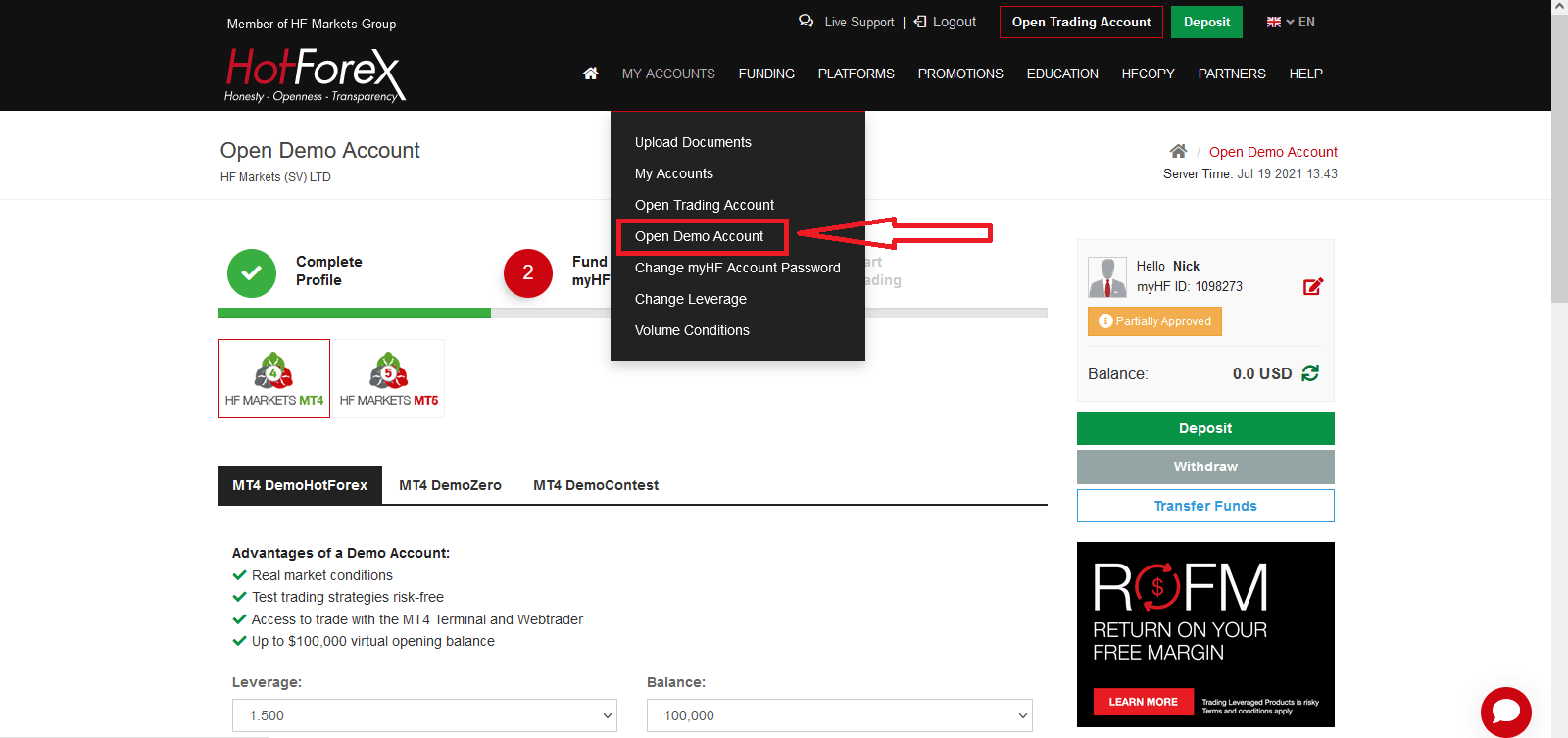
U kunt kiezen uit MT4 of MT5, vink het selectievakje aan en druk op "Open demo-account".
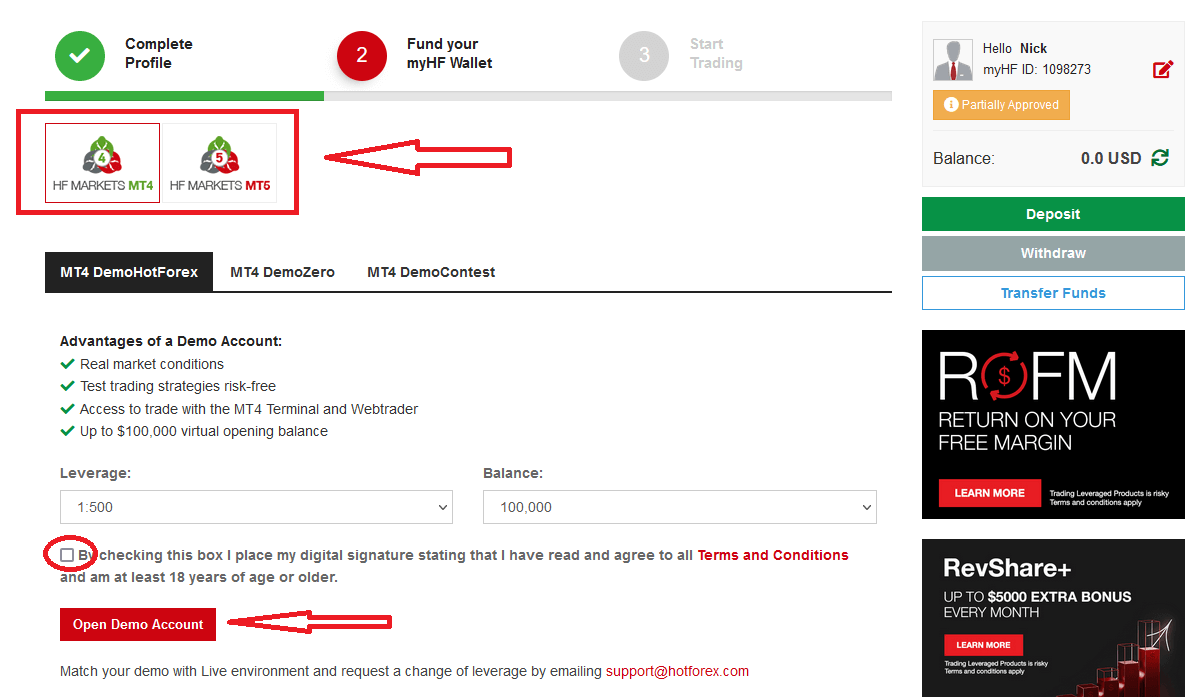
Daarna kunt u de onderstaande inloggegevens gebruiken om in te loggen op MT4 en te handelen met demo-account
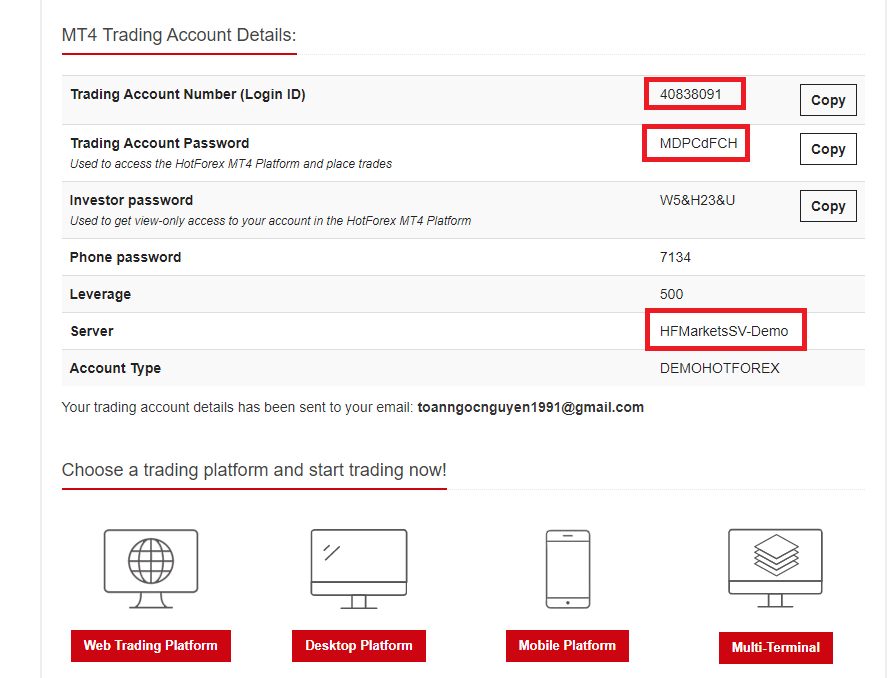
. Voer de inlog-ID, het wachtwoord en de server in.
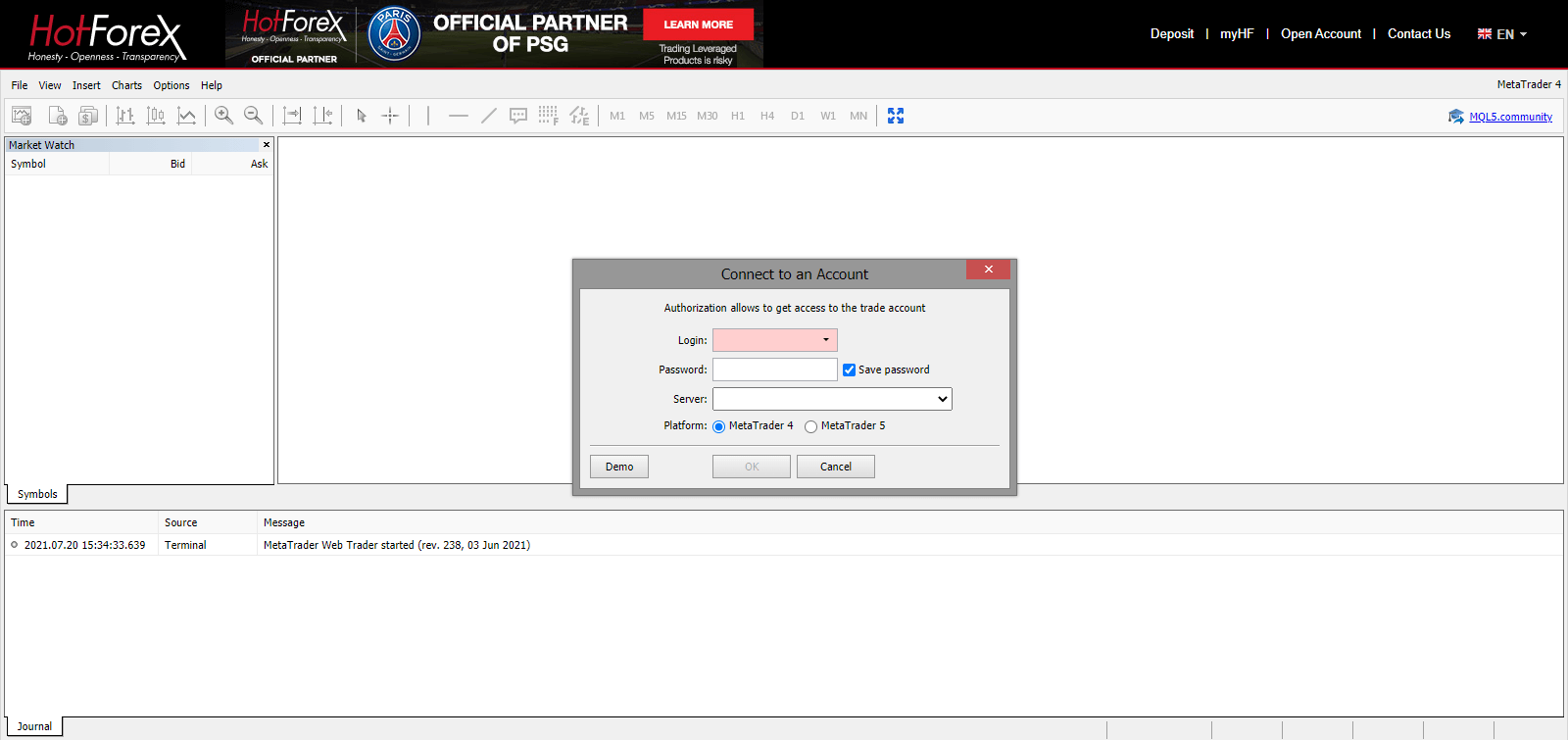
Trading MT4 WebTerminal
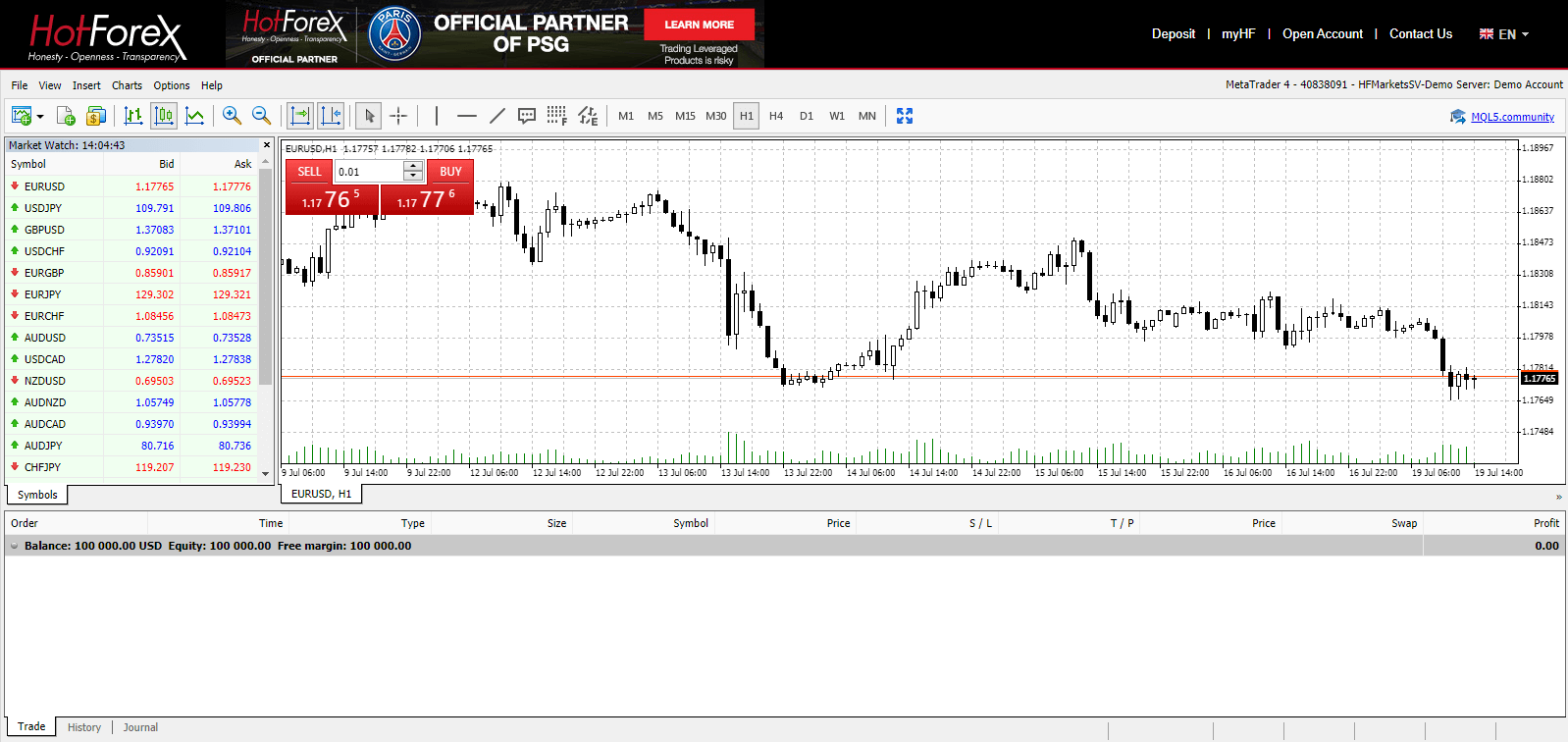
Echte rekening
Om een echte account te openen, druk op "Mijn account" - "Open Trading Account".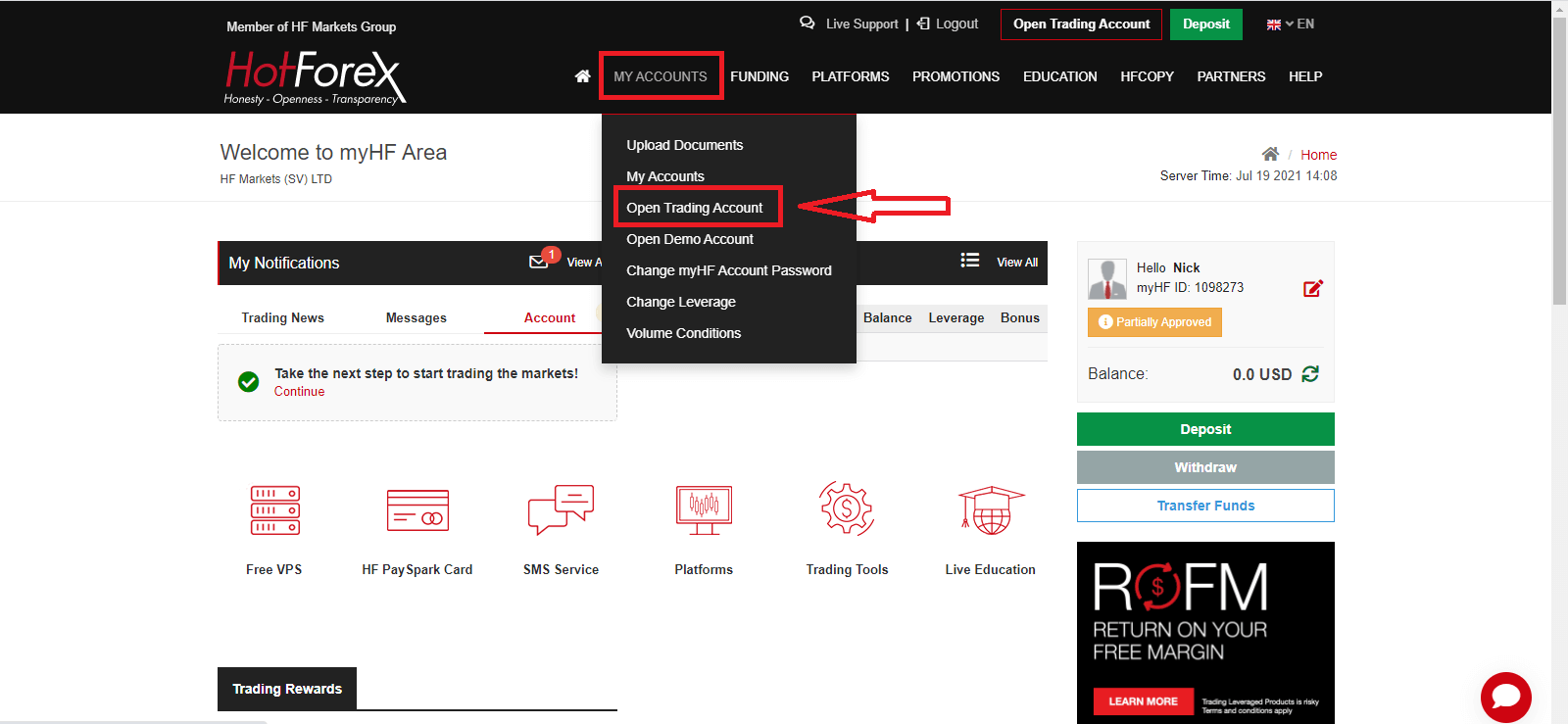
Stort geld op uw myHF Wallet en begin met handelen
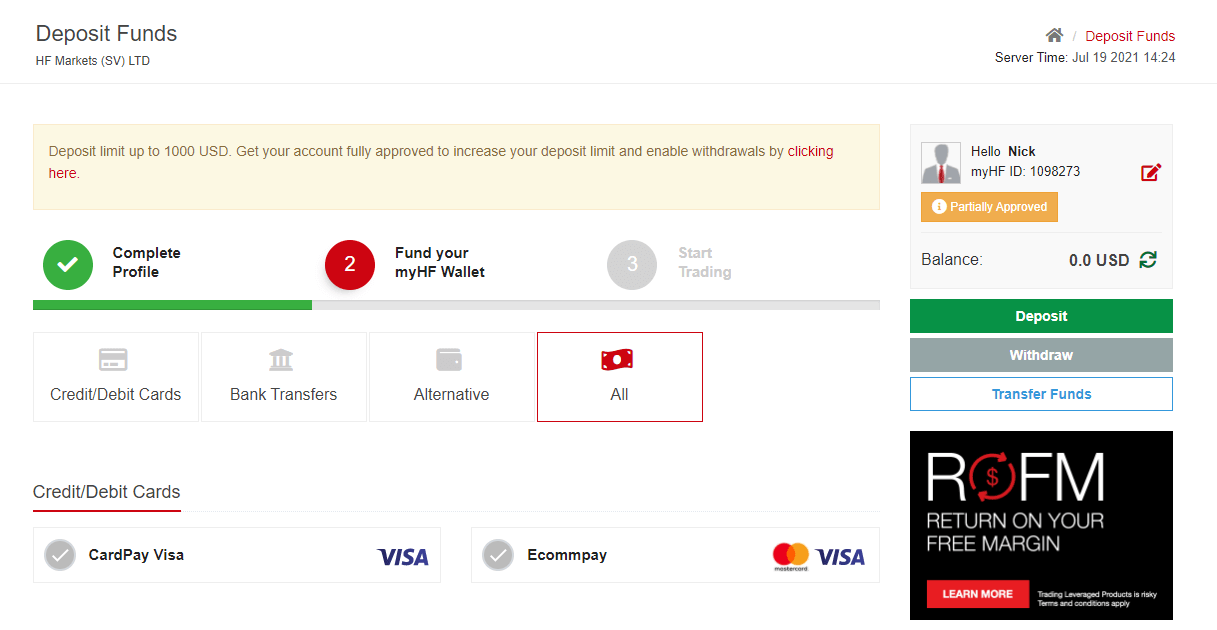
Hoe u geld stort op HFM
Hot Forex Android-app
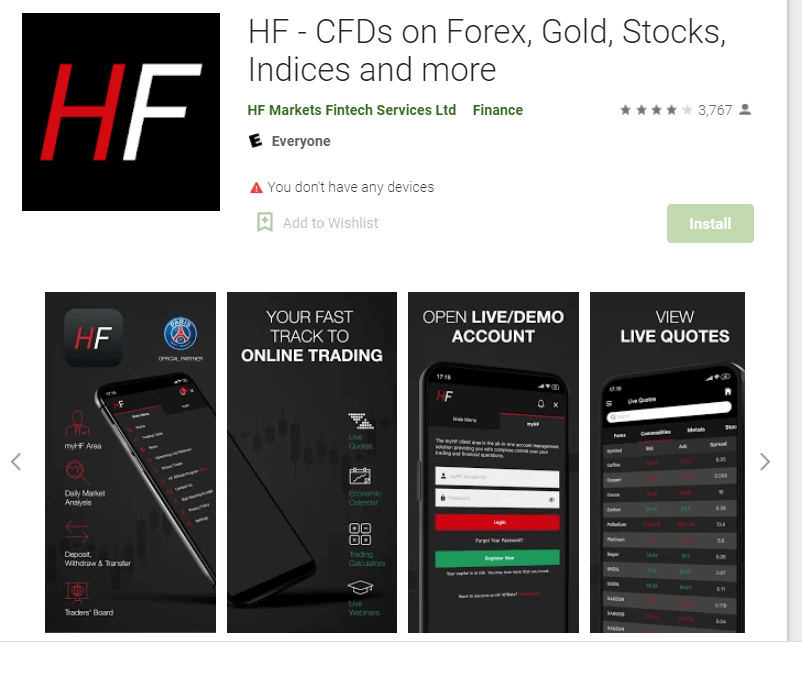
Als u een Android mobiel apparaat heeft, moet u de officiële Hot Forex mobiele app downloaden van Google Play of hier . Zoek gewoon naar de app "Hot Forex - Trading Broker" en download deze op uw apparaat.
De mobiele versie van het handelsplatform is precies hetzelfde als de webversie ervan. Bijgevolg zullen er geen problemen zijn met handelen en het overmaken van fondsen. Bovendien wordt de Hot Forex trading app voor Android beschouwd als de beste app voor online handelen. Daarom heeft het een hoge beoordeling in de winkel.
Hot Forex iOS-app
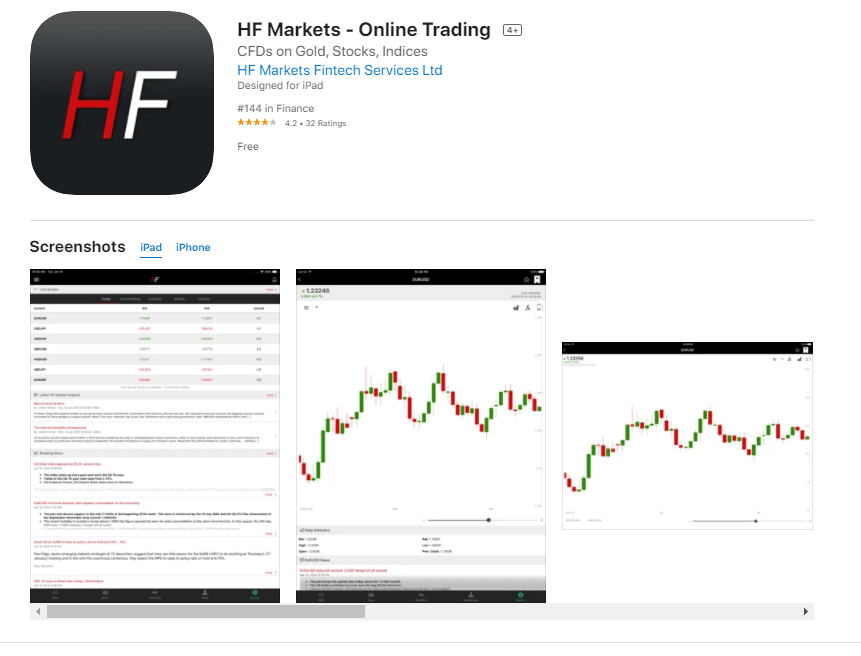
Als u een iOS mobiel apparaat heeft, moet u de officiële Hot Forex mobiele app downloaden van de App Store of hier . Zoek gewoon naar de app "Hot Forex - Trading Broker" en download deze op uw iPhone of iPad.
De mobiele versie van het handelsplatform is exact hetzelfde als de webversie ervan. Bijgevolg zullen er geen problemen zijn met handelen en het overmaken van fondsen. Bovendien wordt de Hot Forex trading app voor IOS beschouwd als de beste app voor online handelen. Daarom heeft het een hoge beoordeling in de winkel.
Hoe u een account in HFM kunt verifiëren
Documenten naar HFM
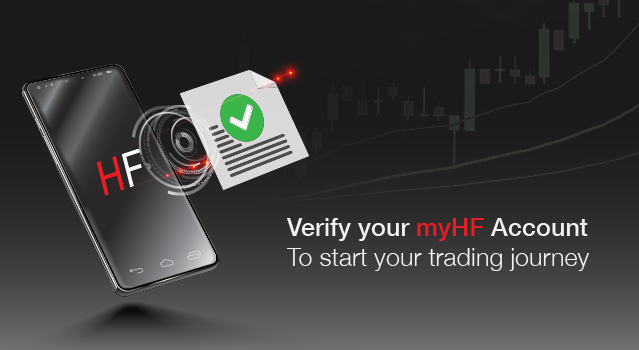
Voor Live-accounts hebben we minimaal twee documenten nodig om u als individuele klant te accepteren:
- Bewijs van Identiteit - huidige (niet verlopen) gekleurde gescande kopie (in PDF of JPG formaat) van uw paspoort. Als er geen geldig paspoort beschikbaar is, upload dan een soortgelijk identificatiedocument met uw foto, zoals een nationale identiteitskaart of rijbewijs.
- Geldig paspoort
- Geldig persoonlijk identiteitsbewijs
- Geldig rijbewijs
- Bewijs van adres - een bankafschrift of nutsrekening. Zorg er echter voor dat de verstrekte documenten niet ouder zijn dan 6 maanden en dat uw naam en fysieke adres duidelijk worden weergegeven.
- Recente elektriciteitsrekening
- Recente gasrekening
- Recente telefoonrekening
- Recente bankafschriften / creditcardrekeningen
- Geldig identiteitsbewijs met adres* (De voor- en achterkant van het identiteitsbewijs moeten worden ingediend en het identiteitsbewijs moet het adres bevatten)
- Paspoort met gestempelde fysieke adrespagina**
**Geldt alleen voor de volgende landen: Rusland, Egypte. De ingezonden kopie van het paspoort moet de pagina met het fysieke adres bevatten
Belangrijke opmerking: De naam op het bewijs van identificatie moet overeenkomen met de naam op het bewijs van adres.
U kunt uw documenten eenvoudig rechtstreeks uploaden vanuit uw myHF-gebied; u kunt ze ook scannen en verzenden naar [email protected]
Uw documenten worden binnen 48 uur
gecontroleerd door de verificatieafdeling . Let op, stortingen worden pas op uw account bijgeschreven nadat uw documenten zijn goedgekeurd en uw myHF-gedeelte volledig is geactiveerd.
Stap voor stap
Als u documenten wilt uploaden en uw account wilt verifiëren bij HFM, moet u inloggen op het dashboard en vervolgens vanaf de startpagina kiezen om documenten te uploaden, zoals hieronder:
1. Meld u succesvol aan bij HFM
2. Druk op "Mijn accounts" - "Documenten uploaden"
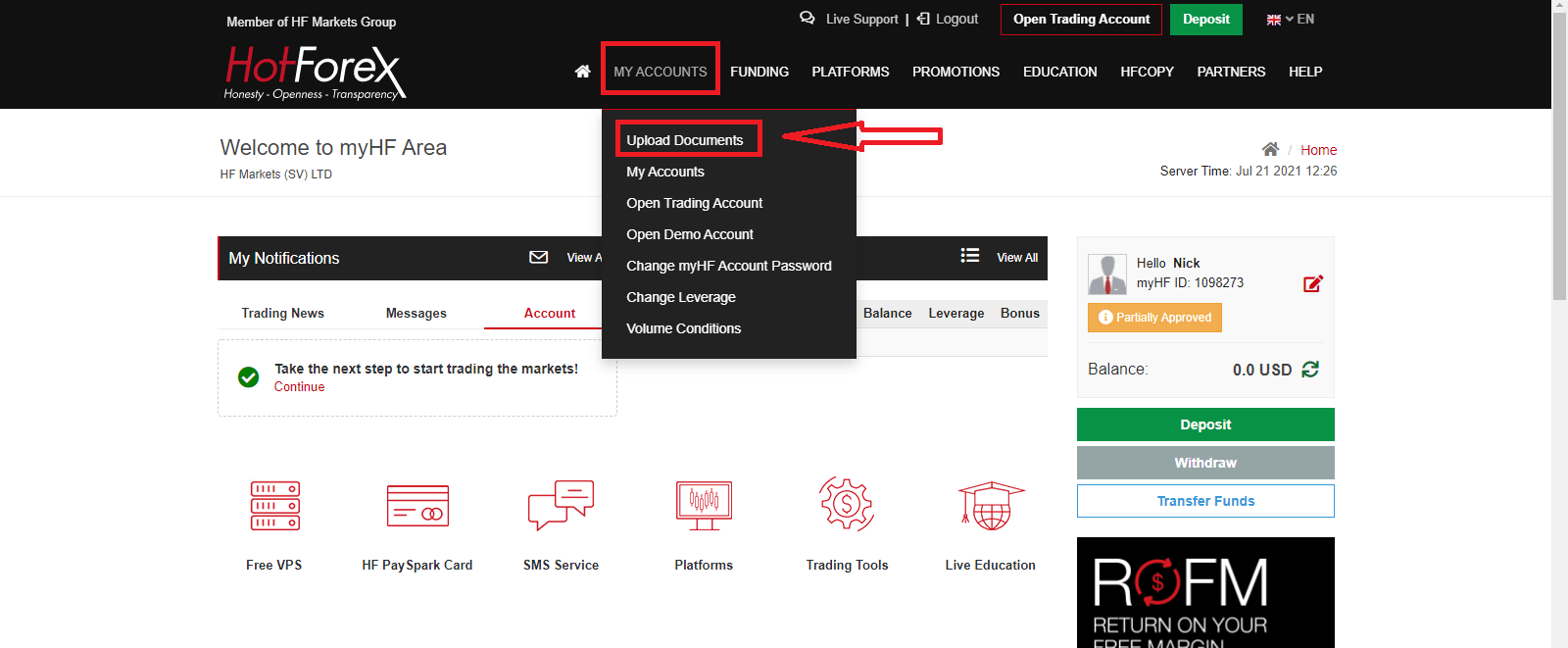
3. Druk op "Nu starten" bij "Handmatige verificatie" als u meerdere opties wilt hebben om uw account te verifiëren
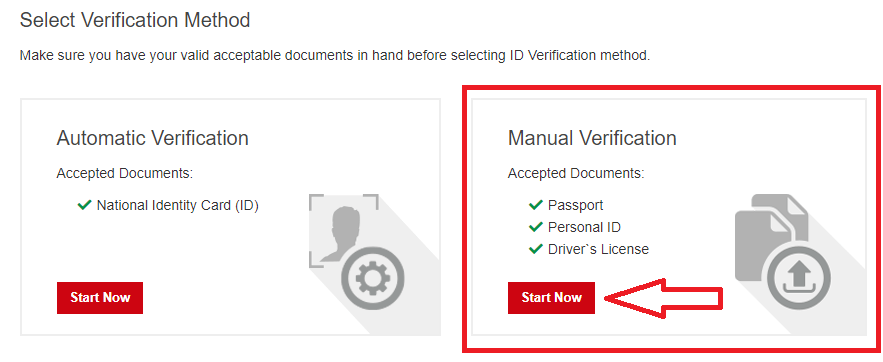
4. Upload uw documenten

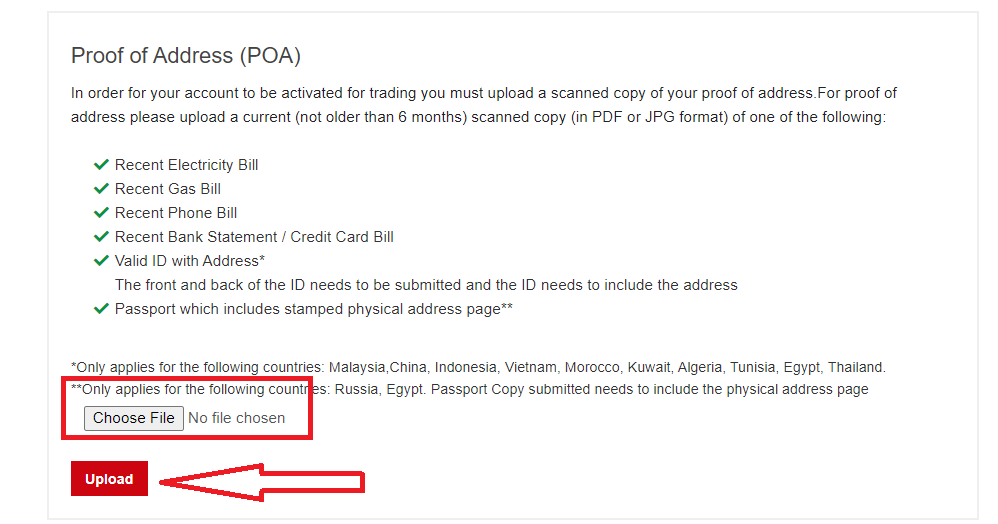
5. Upload succesvol, u ziet het volgende:
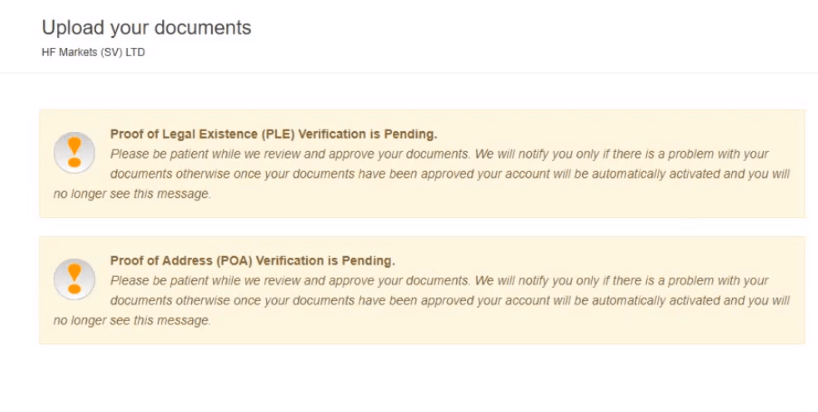
Hoe geld storten bij HFM
Stortingsmethoden
Samen met die geweldige opties die u toestaan om de meest handige optie te kiezen, is er een gespecificeerd minimum stortingsbedrag dat wordt bepaald door de betaalmethode die u kiest. Controleer deze informatie dus altijd, aarzel ook niet om HFM klantenservice te raadplegen en definieer alle problemen volgens een entiteit of regelgevende regels etc.
- Normaal gesproken kunt u uw account opwaarderen vanaf 5$
- Snelle transacties 24/5 tijdens de standaard handelsuren.
- Stortingskosten: HFM brengt geen stortingskosten in rekening.


Hoe kan ik geld storten?
1. Log in op het myHF-gebied en druk vervolgens op "Storten" 
2. Kies een geschikt betalingssysteem en klik erop. 

3. Kies de valuta, typ het bedrag dat u wilt storten en druk op "Storten" 
4. Voer indien nodig uw bankkaartgegevens in en druk op "Betalen" 
5. Stort succesvol
Transactieverwerking en beveiliging van fondsen
- Stortingen worden alleen bijgeschreven op myWallet. Om geld over te maken naar uw trading account, gaat u verder met een interne overschrijving van myWallet.
- Het Bedrijf is niet aansprakelijk voor mogelijke verliezen die kunnen ontstaan als gevolg van marktbewegingen gedurende de periode dat uw storting wordt goedgekeurd.
- HFM verzamelt, bewaart of verwerkt geen persoonlijke creditcard- of betaalpasgegevens.
Alle betalingstransacties worden verwerkt via onze onafhankelijke internationale betalingsverwerkers.- HFM accepteert geen stortingen van derden op de rekening van de Klant.
- HFM accepteert geen chequebetalingen.
- Stortingen worden 24/5 verwerkt tussen 00:00 servertijd op maandag en 00:00 servertijd op zaterdag.
Hoe geld over te maken
Nadat u een succesvolle storting heeft gedaan, kunt u geld overmaken van uw portemonnee naar uw handelsaccount en direct beginnen met handelen.
Hoe u Forex kunt verhandelen in HFM
Hoe plaats ik een nieuwe order in HFM MT4
1. Zodra u de applicatie opent, ziet u een inlogformulier dat u moet invullen met uw inloggegevens en wachtwoord. Kies de echte server om in te loggen op uw echte account en de demoserver voor uw demoaccount.
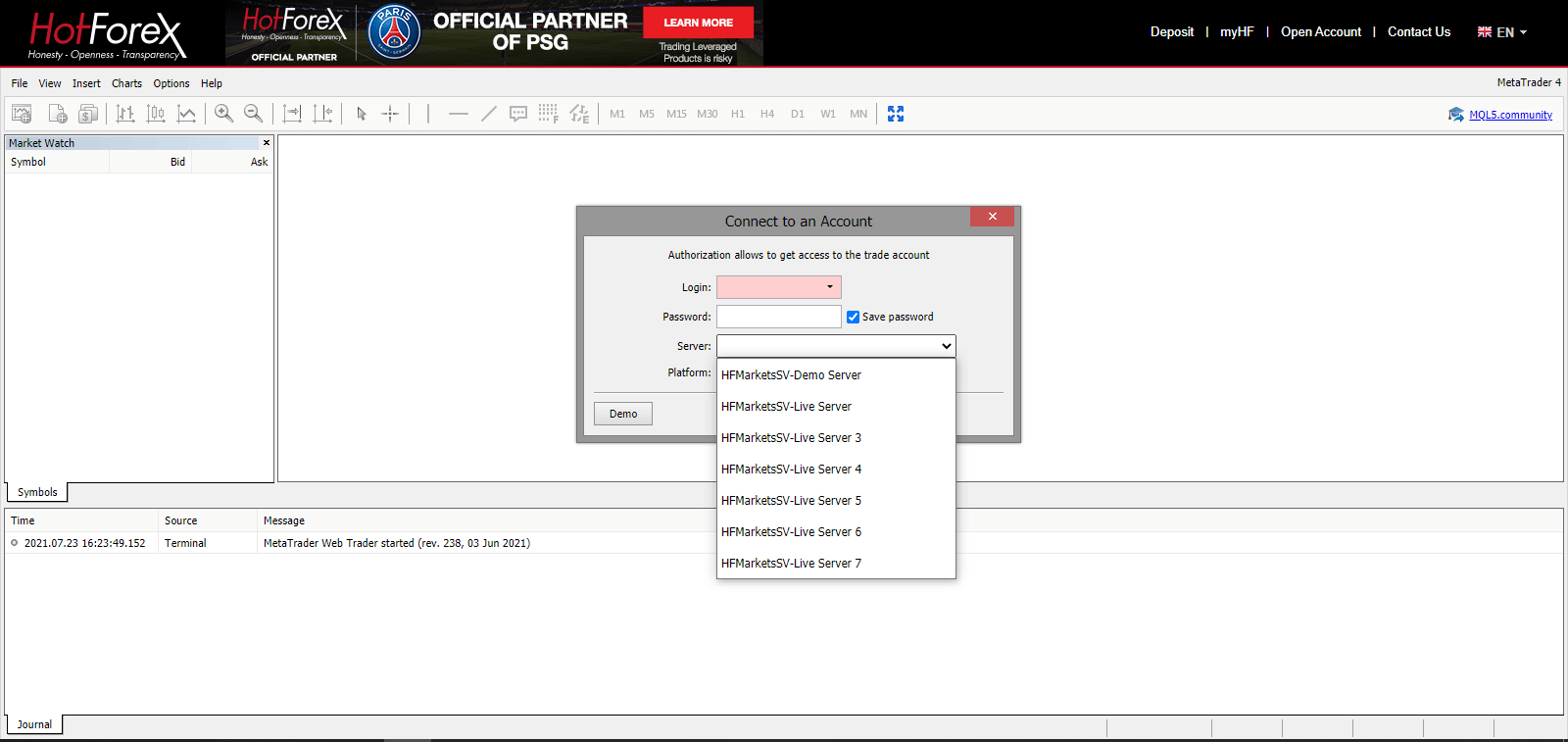
2. Let op: elke keer dat u een nieuw account opent, sturen we u een e-mail met de inloggegevens (accountnummer) en het wachtwoord van dat account.
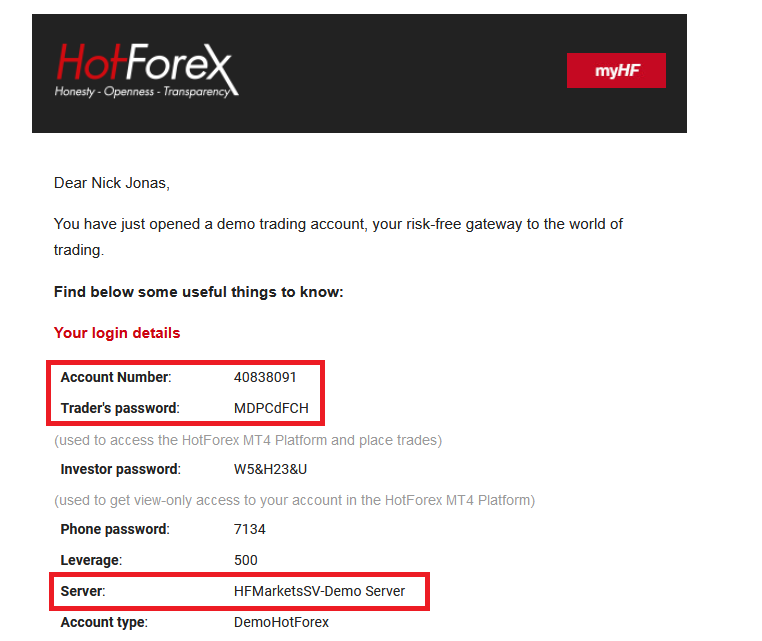
Na het inloggen wordt u doorgestuurd naar het MetaTrader-platform. U ziet een grote grafiek die een bepaald valutapaar weergeeft.
3. Bovenaan het scherm vindt u een menu en een werkbalk. Gebruik de werkbalk om een order te maken, tijdsbestekken te wijzigen en indicatoren te openen.
MetaTrader 4 Menu Paneel
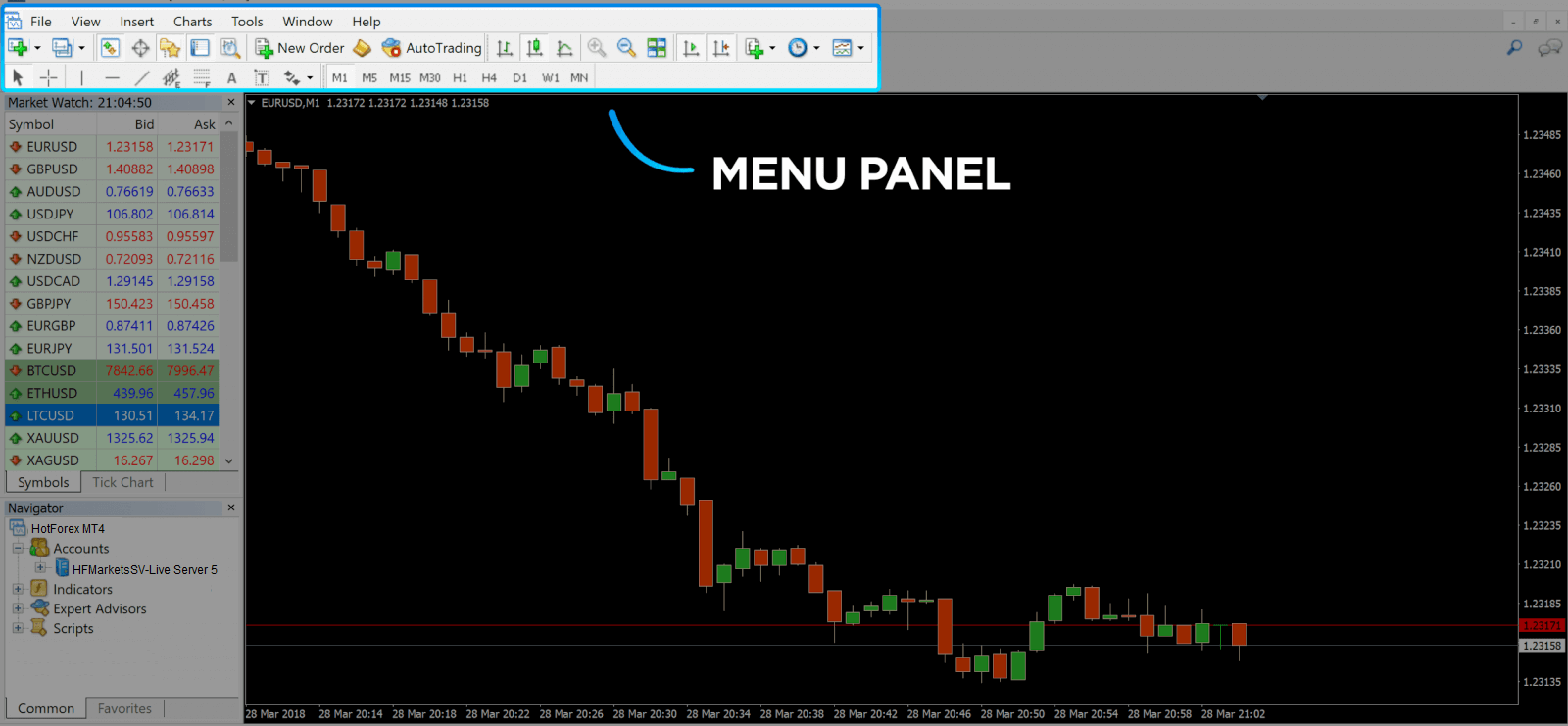
4. Market Watch is te vinden aan de linkerkant, waar verschillende valutaparen met hun bied- en laatprijzen worden weergegeven.
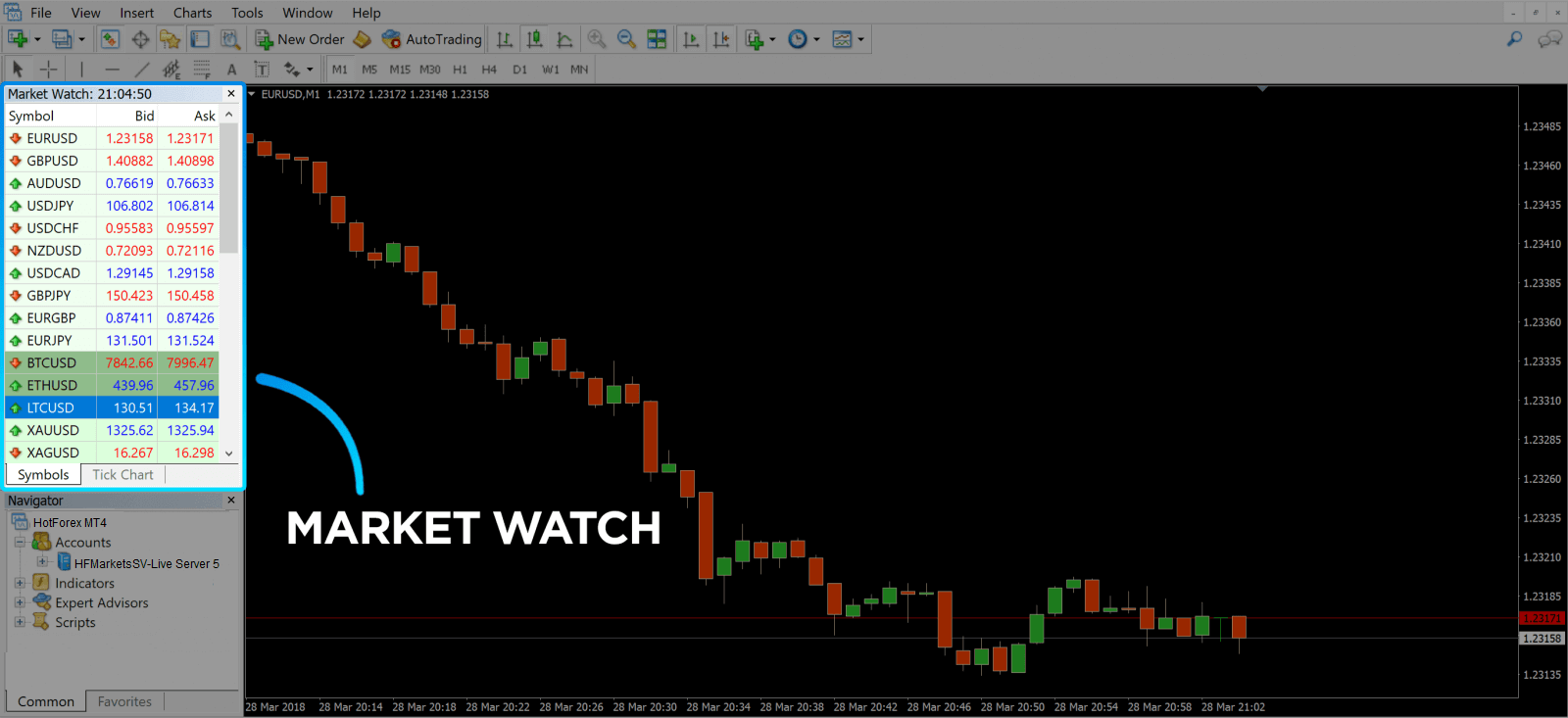
5. De laatprijs wordt gebruikt om een valuta te kopen en het bod is voor verkoop. Onder de laatprijs ziet u de Navigator, waar u uw accounts kunt beheren en indicatoren, deskundige adviseurs en scripts kunt toevoegen.
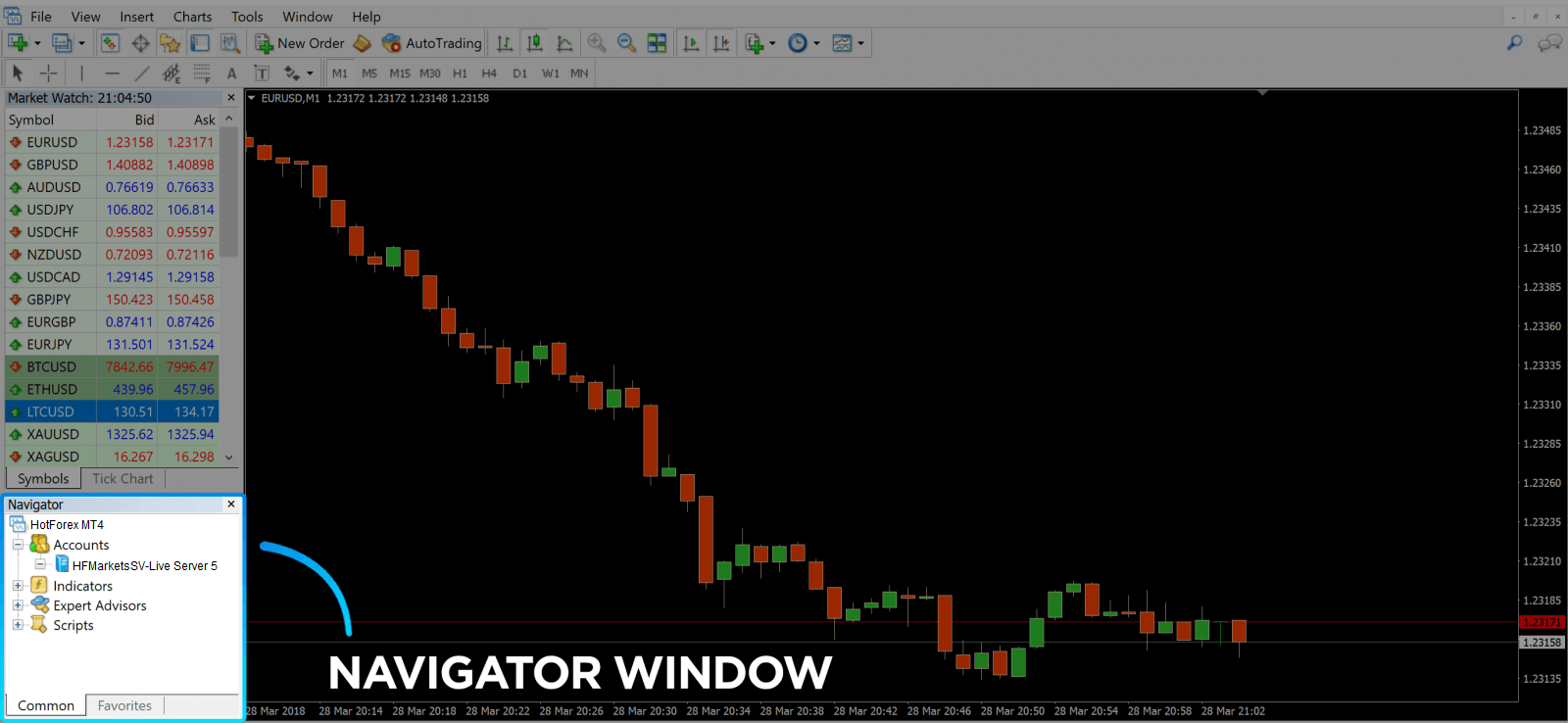
MetaTrader Navigator
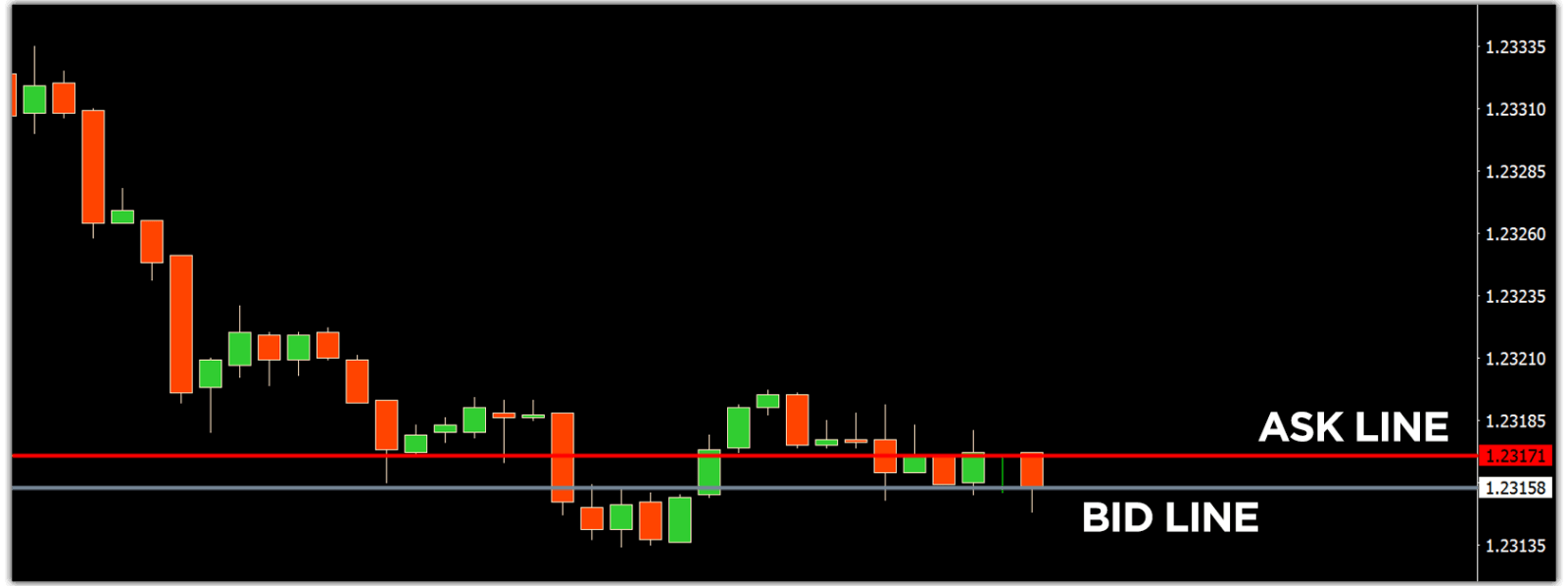
MetaTrader 4 Navigator voor vraag- en biedlijnen
6. Onderaan het scherm vindt u de Terminal, die verschillende tabbladen heeft om u te helpen de meest recente activiteiten bij te houden, waaronder Handel, Accountgeschiedenis, Waarschuwingen, Mailbox, Experts, Journaal, enzovoort. U kunt bijvoorbeeld uw geopende orders zien in het tabblad Handel, inclusief het symbool, de handelsinvoerprijs, stop loss-niveaus, take profit-niveaus, slotkoers en winst of verlies. Het tabblad Accountgeschiedenis verzamelt gegevens van activiteiten die hebben plaatsgevonden, inclusief gesloten orders.
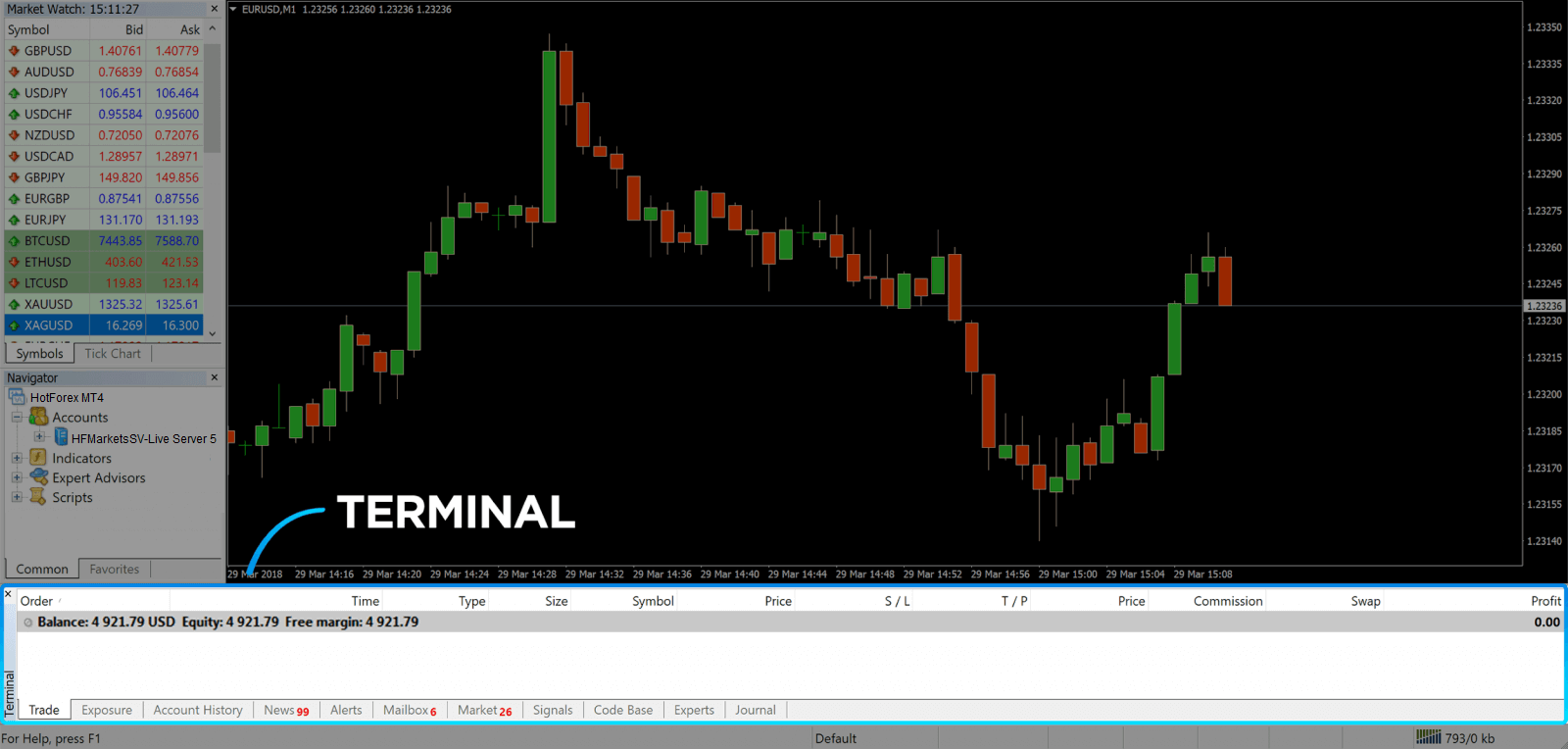
7. Het grafiekvenster geeft de huidige staat van de markt en de vraag- en biedlijnen aan. Om een order te openen, moet u op de knop Nieuwe order in de werkbalk drukken of op het paar Marktbewaking drukken en Nieuwe order selecteren.
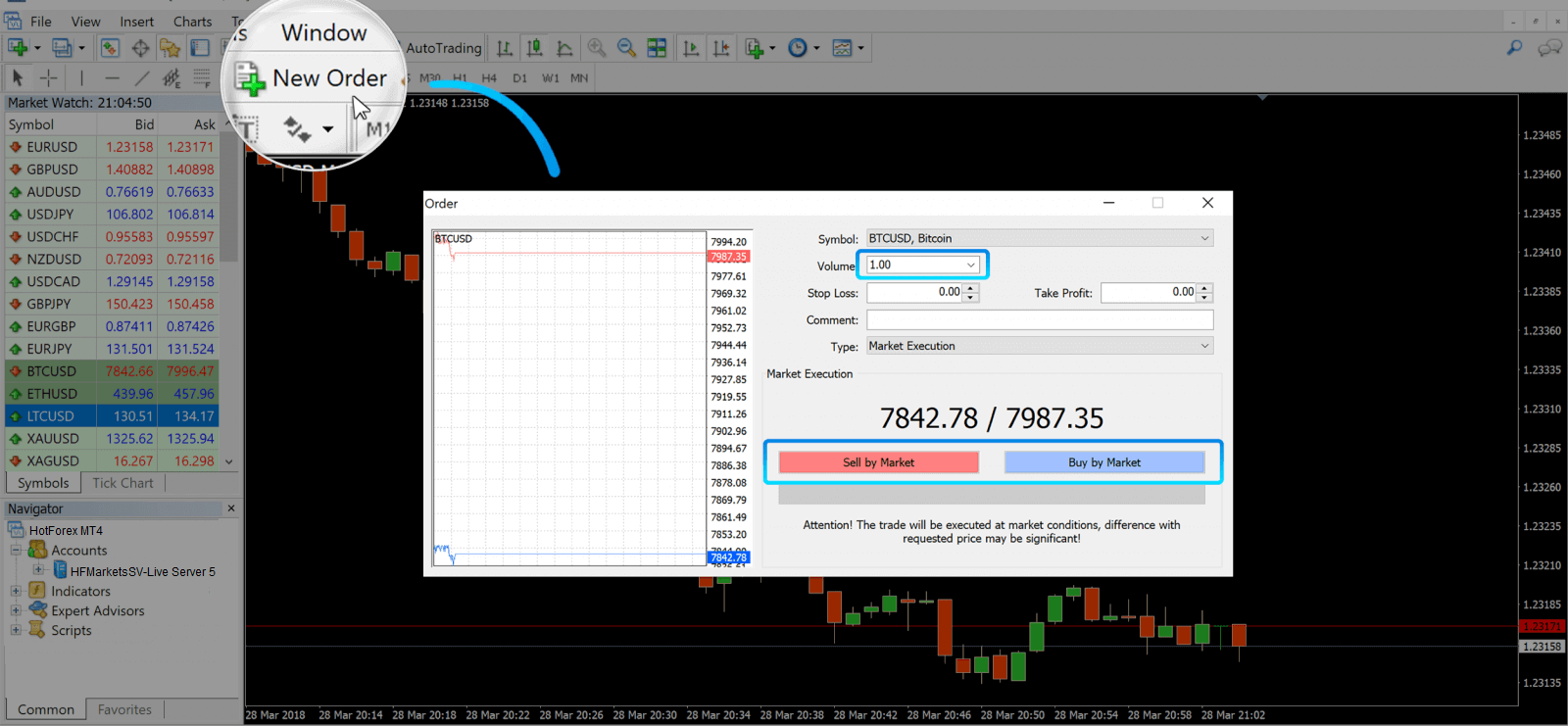
In het venster dat wordt geopend, ziet u:
- Symbool , automatisch ingesteld op de trading asset die op de grafiek wordt weergegeven. Om een andere asset te kiezen, moet u er een selecteren uit de vervolgkeuzelijst. Meer informatie over Forex trading sessies.
- Volume , wat de lotgrootte weergeeft. 1,0 is gelijk aan 1 lot of 100.000 eenheden - winstcalculator van HFM.
- U kunt Stop Loss en Take Profit tegelijk instellen of de transactie later wijzigen.
- Het type order kan Market Execution (een marktorder) of Pending Order zijn, waarbij de handelaar de gewenste instapprijs kan opgeven.
- Om een transactie te openen, klikt u op de knop ' Verkopen via markt' of 'Kopen via markt' .
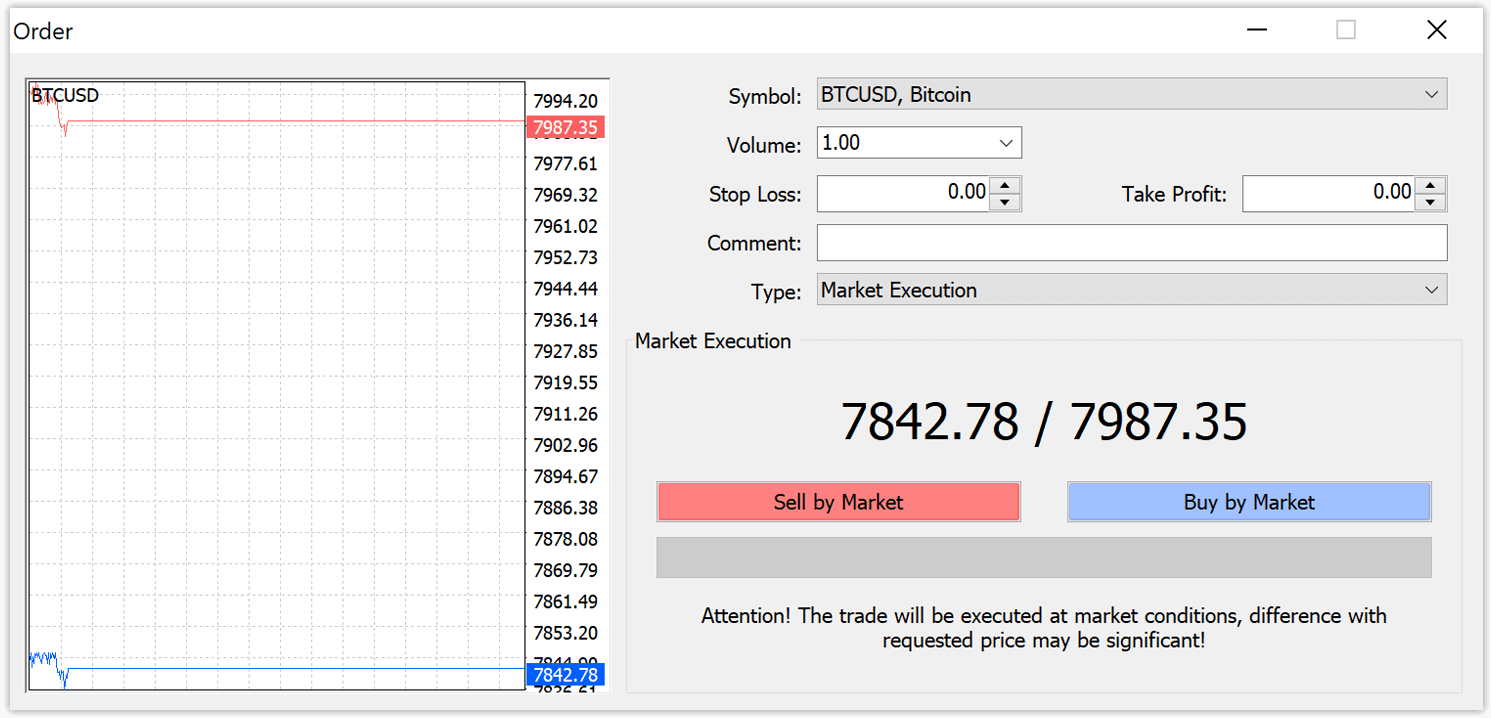
- Kooporders openen bij de vraagprijs (rode lijn) en sluiten bij de biedprijs (blauwe lijn). Handelaren kopen voor minder en willen voor meer verkopen. Verkooporders openen bij de biedprijs en sluiten bij de vraagprijs. U verkoopt voor meer en wilt voor minder kopen. U kunt de geopende order bekijken in het Terminal-venster door op het tabblad Handel te drukken. Om de order te sluiten, moet u op de order drukken en Order sluiten selecteren. U kunt uw gesloten orders bekijken onder het tabblad Accountgeschiedenis.
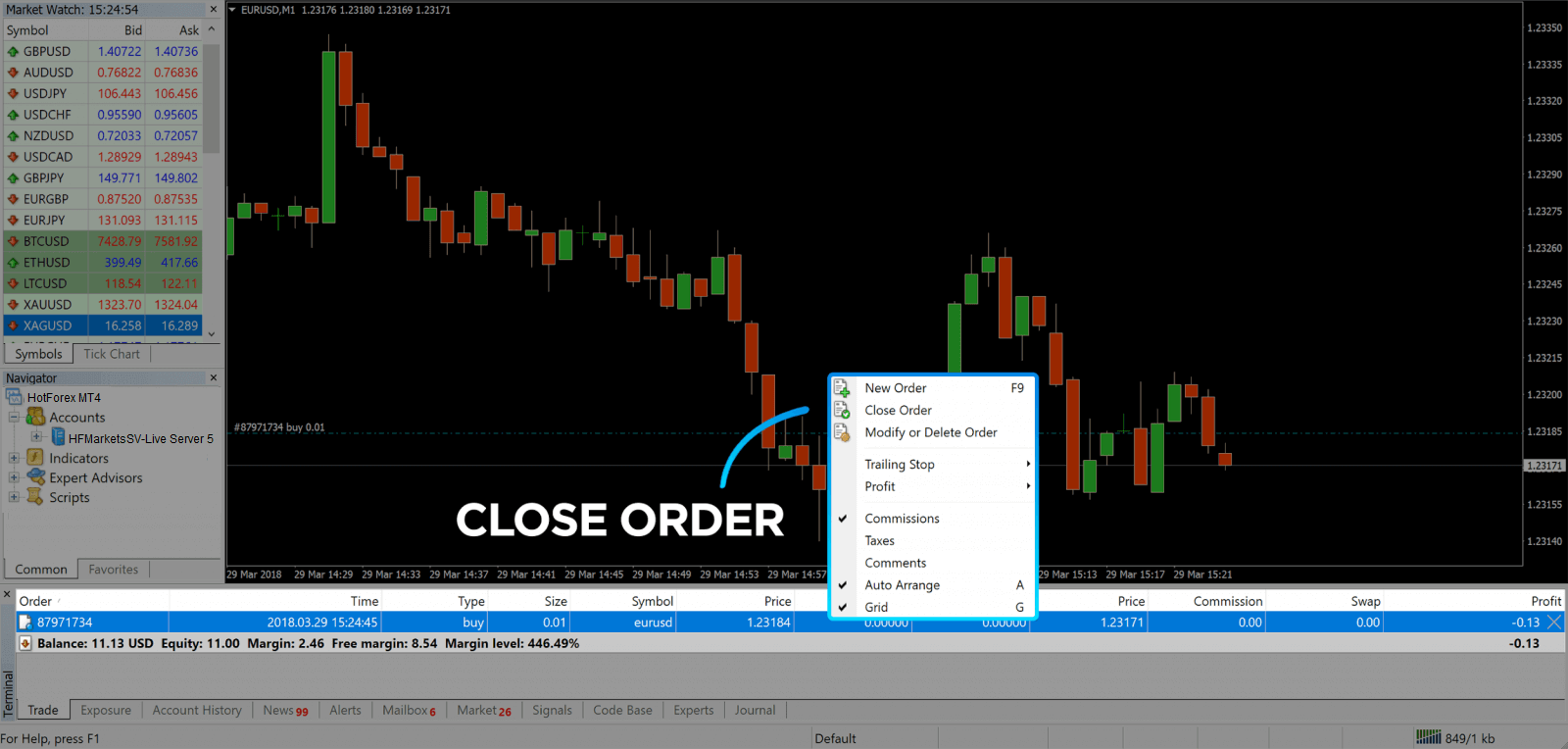
Op deze manier kunt u een trade openen op MetaTrader 4. Zodra u weet wat de functie van elke knop is, is het gemakkelijk voor u om te traden op het platform. MetaTrader 4 biedt u tal van technische analysetools die u helpen om te traden als een expert op de Forex-markt.
Hoe u een openstaande bestelling plaatst
Hoeveel openstaande orders in HFM MT4
In tegenstelling tot instant execution orders, waarbij een trade wordt geplaatst tegen de huidige marktprijs, kunt u met pending orders orders instellen die worden geopend zodra de prijs een relevant niveau bereikt, dat u zelf kiest. Er zijn vier typen pending orders beschikbaar, maar we kunnen ze groeperen in slechts twee hoofdtypen:
- Orders die verwachten een bepaald marktniveau te doorbreken
- Orders waarvan wordt verwacht dat ze zullen herstellen vanaf een bepaald marktniveau
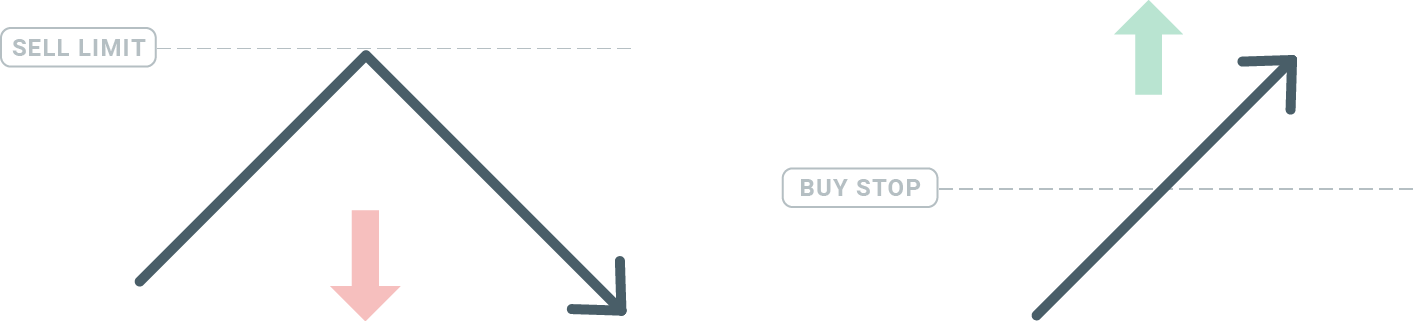
Koop Stop
Met de Buy Stop order kunt u een kooporder boven de huidige marktprijs plaatsen. Dit betekent dat als de huidige marktprijs $20 is en uw Buy Stop $22 is, er een koop- of longpositie wordt geopend zodra de markt die prijs bereikt.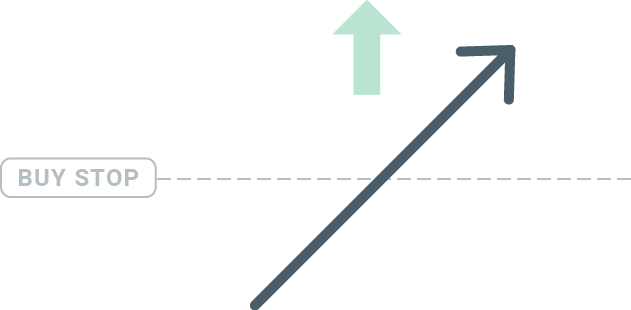
Verkoop Stop
Met de Sell Stop order kunt u een verkooporder instellen onder de huidige marktprijs. Dus als de huidige marktprijs $20 is en uw Sell Stop prijs $18, wordt een verkoop- of 'short' positie geopend zodra de markt die prijs bereikt.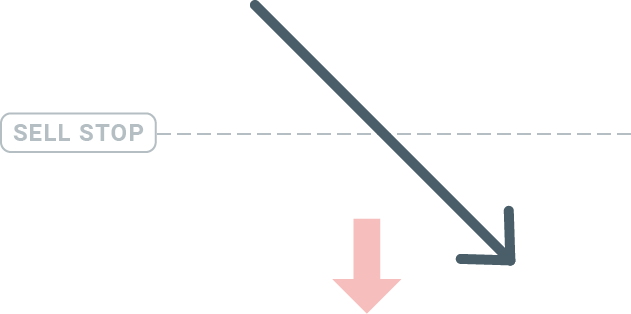
Kooplimiet
Het tegenovergestelde van een buy stop, de Buy Limit order, stelt u in staat om een buy order onder de huidige marktprijs te plaatsen. Dit betekent dat als de huidige marktprijs $20 is en uw Buy Limit prijs $18 is, dan zal er een buy positie worden geopend zodra de markt het prijsniveau van $18 bereikt.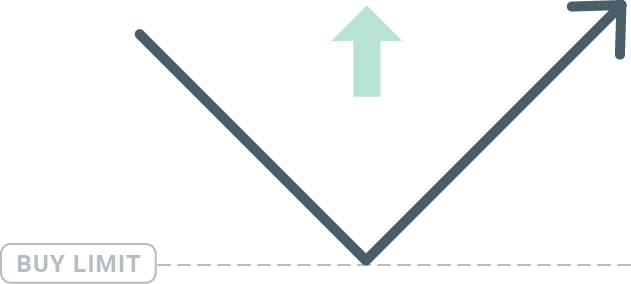
Verkooplimiet
Tot slot kunt u met de Sell Limit order een verkooporder boven de huidige marktprijs instellen. Dus als de huidige marktprijs $20 is en de ingestelde Sell Limit prijs $22, dan wordt er een verkooppositie geopend op deze markt zodra de markt het prijsniveau van $22 bereikt.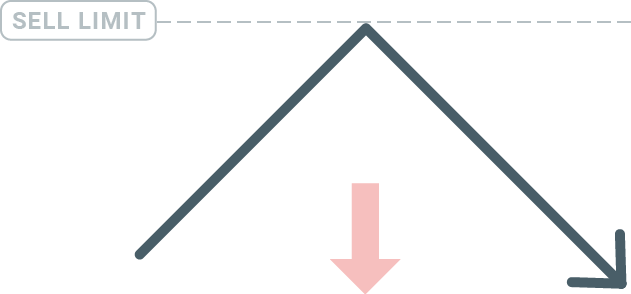
Openstaande orders openen
U kunt een nieuwe pending order openen door eenvoudigweg te dubbelklikken op de naam van de markt in de Market Watch-module. Zodra u dit doet, wordt het nieuwe ordervenster geopend en kunt u het ordertype wijzigen in Pending order.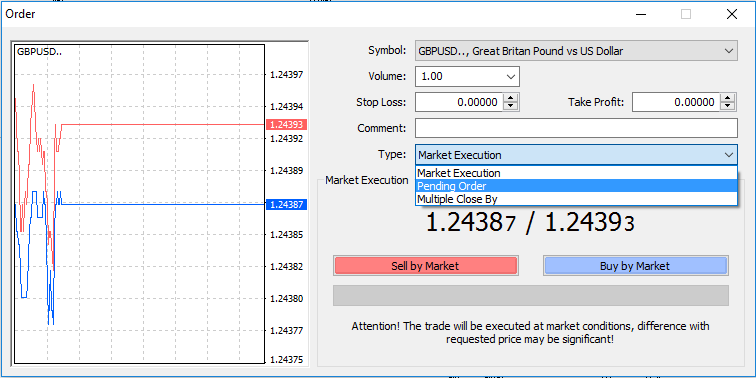
Selecteer vervolgens het marktniveau waarop de pending order wordt geactiveerd. U moet ook de grootte van de positie kiezen op basis van het volume.
Indien nodig kunt u een vervaldatum instellen ('Expiry'). Zodra al deze parameters zijn ingesteld, selecteert u een gewenst ordertype, afhankelijk van of u long of short wilt gaan en wilt stoppen of limiteren en selecteert u de knop 'Place'.
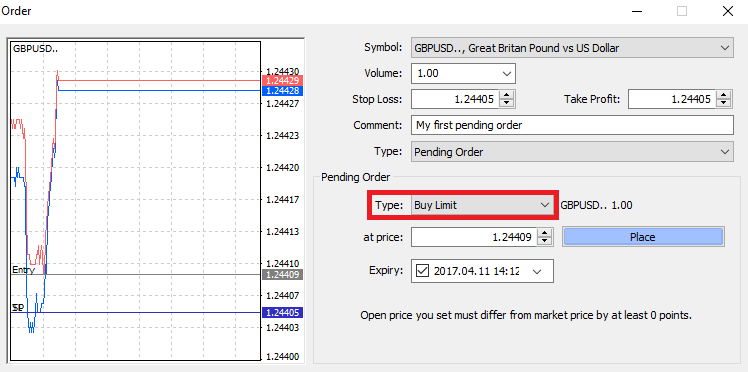
Zoals u kunt zien, zijn pending orders zeer krachtige functies van MT4. Ze zijn het meest nuttig wanneer u niet constant de markt kunt volgen voor uw instappunt, of als de prijs van een instrument snel verandert en u de kans niet wilt missen.
Hoe sluit ik orders in HFM MT4
Om een open positie te sluiten, klikt u op de 'x' in het tabblad Trade in het Terminal-venster.
Of klik met de rechtermuisknop op de lijnorder op de grafiek en selecteer 'close'.
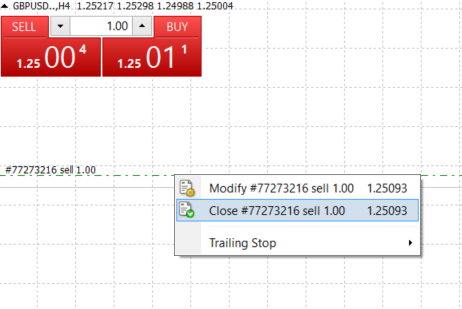
Als u slechts een deel van de positie wilt sluiten, klikt u met de rechtermuisknop op de open order en selecteert u 'Modify'. Selecteer vervolgens in het veld Type instant execution en kies welk deel van de positie u wilt sluiten.
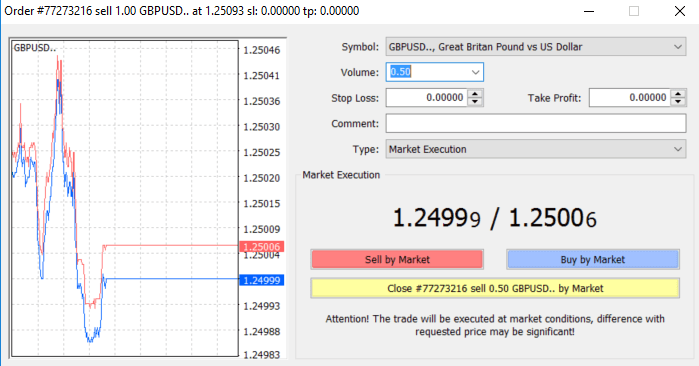
Zoals u kunt zien, is het openen en sluiten van uw trades op MT4 zeer intuïtief en kost het letterlijk slechts één klik.
Stop Loss, Take Profit en Trailing Stop gebruiken in HFM MT4
Een van de sleutels tot succes op de financiële markten op de lange termijn is verstandig risicomanagement. Daarom zouden stop-losses en take-profits een integraal onderdeel van uw trading moeten zijn.
Laten we eens kijken hoe u ze kunt gebruiken op ons MT4-platform om ervoor te zorgen dat u weet hoe u uw risico kunt beperken en uw tradingpotentieel kunt maximaliseren.
Stop loss en take profit instellen
De eerste en makkelijkste manier om Stop Loss of Take Profit aan uw trade toe te voegen is door dit direct te doen, wanneer u nieuwe orders plaatst. 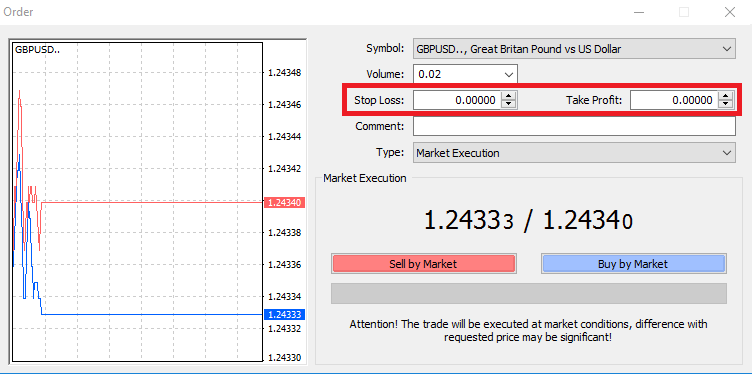
Om dit te doen, voert u eenvoudig uw specifieke prijsniveau in de velden Stop Loss of Take Profit in. Vergeet niet dat Stop Loss automatisch wordt uitgevoerd wanneer de markt tegen uw positie in beweegt (vandaar de naam: stop losses), en Take Profit-niveaus worden automatisch uitgevoerd wanneer de prijs uw opgegeven winstdoel bereikt. Dit betekent dat u uw Stop Loss-niveau onder de huidige marktprijs en Take Profit-niveau boven de huidige marktprijs kunt instellen.
Het is belangrijk om te onthouden dat een Stop Loss (SL) of een Take Profit (TP) altijd is gekoppeld aan een open positie of een lopende order. U kunt beide aanpassen zodra uw trade is geopend en u de markt in de gaten houdt. Het is een beschermende order voor uw marktpositie, maar ze zijn natuurlijk niet nodig om een nieuwe positie te openen. U kunt ze later altijd toevoegen, maar we raden u ten zeerste aan om uw posities altijd te beschermen*.
Stop Loss- en Take Profit-niveaus toevoegen
De eenvoudigste manier om SL/TP-niveaus toe te voegen aan uw reeds geopende positie is door een handelslijn op de grafiek te gebruiken. Om dit te doen, sleept u de handelslijn eenvoudig omhoog of omlaag naar een specifiek niveau.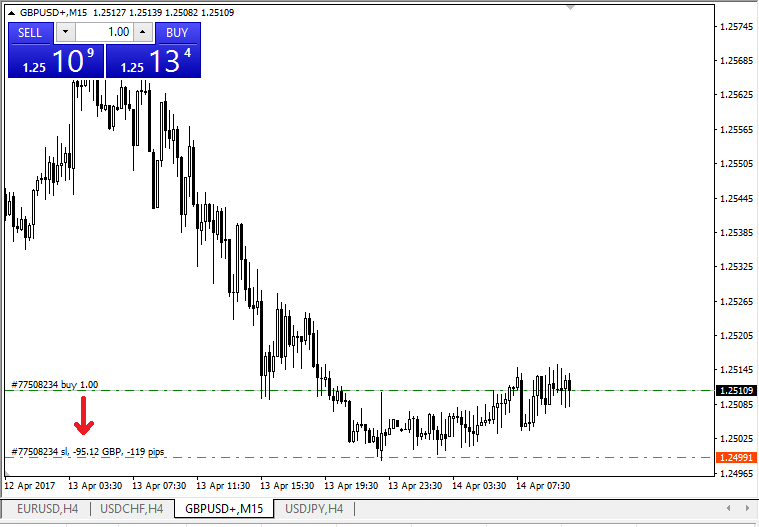
Zodra u SL/TP-niveaus hebt ingevoerd, verschijnen de SL/TP-lijnen op de grafiek. Op deze manier kunt u SL/TP-niveaus ook eenvoudig en snel wijzigen.
U kunt dit ook doen vanuit de onderste module 'Terminal'. Om SL/TP-niveaus toe te voegen of te wijzigen, klikt u eenvoudig met de rechtermuisknop op uw open positie of in behandeling zijnde order en kiest u 'Order wijzigen of verwijderen'.
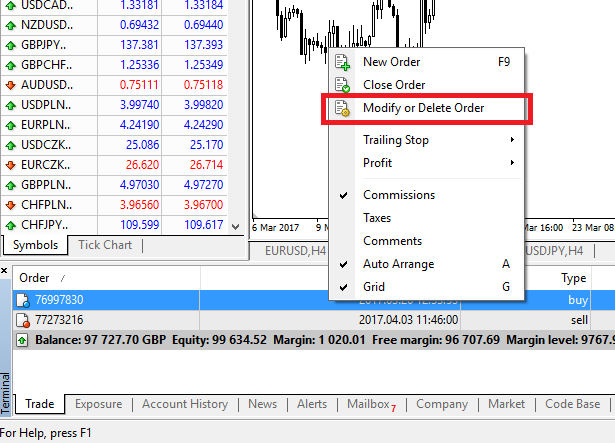
Het venster voor orderwijziging verschijnt en nu kunt u SL/TP invoeren/wijzigen op basis van het exacte marktniveau of door het puntenbereik te definiëren vanaf de huidige marktprijs.
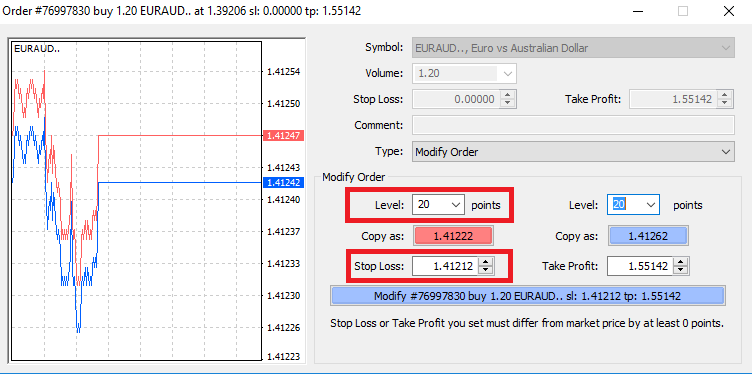
Achterliggende stop
Stop Losses zijn bedoeld om verliezen te beperken wanneer de markt tegen uw positie in beweegt, maar ze kunnen u ook helpen uw winsten vast te leggen. Hoewel dat in eerste instantie misschien wat tegenstrijdig klinkt, is het eigenlijk heel gemakkelijk te begrijpen en te beheersen.
Stel dat u een longpositie hebt geopend en de markt beweegt in de goede richting, waardoor uw transactie op dit moment winstgevend is. Uw oorspronkelijke Stop Loss, die op een niveau onder uw openingskoers was geplaatst, kan nu worden verplaatst naar uw openingskoers (zodat u quitte kunt spelen) of boven de openingskoers (zodat u verzekerd bent van winst).
Om dit proces automatisch te maken, kunt u een Trailing Stop gebruiken. Dit kan een heel handig hulpmiddel zijn voor uw risicobeheer, met name wanneer de koersen snel veranderen of wanneer u de markt niet constant in de gaten kunt houden.
Zodra de positie winstgevend wordt, volgt uw Trailing Stop automatisch de koers en handhaaft de eerder vastgestelde afstand.
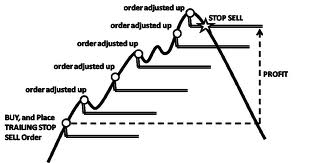
Houd er echter rekening mee dat uw transactie, in navolging van het bovenstaande voorbeeld, een winst moet opleveren die groot genoeg is om de Trailing Stop boven uw openingskoers te laten bewegen, voordat uw winst kan worden gegarandeerd.
Trailing Stops (TS) zijn gekoppeld aan uw geopende posities, maar het is belangrijk om te onthouden dat als u een trailing stop op MT4 hebt, u het platform open moet hebben om deze succesvol uit te voeren.
Om een Trailing Stop in te stellen, klikt u met de rechtermuisknop op de open positie in het venster 'Terminal' en geeft u de gewenste pip-waarde van de afstand tussen het TP-niveau en de huidige prijs op in het menu Trailing Stop.
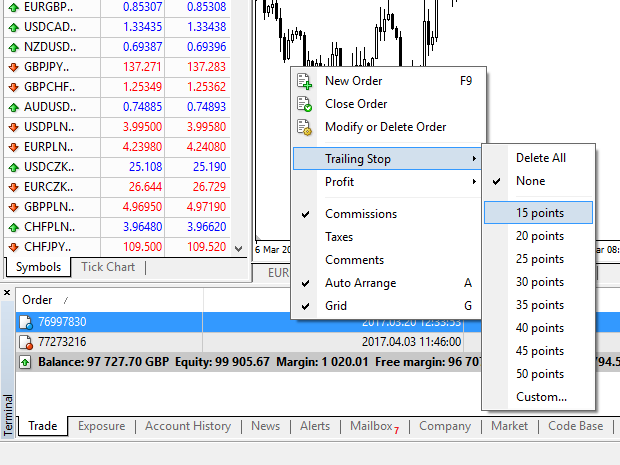
Uw Trailing Stop is nu actief. Dit betekent dat als de prijzen veranderen naar de winstgevende marktzijde, TS ervoor zorgt dat het stop loss-niveau de prijs automatisch volgt.
Uw Trailing Stop kan eenvoudig worden uitgeschakeld door 'Geen' in te stellen in het menu Trailing Stop. Als u deze snel wilt deactiveren in alle geopende posities, selecteert u gewoon 'Alles verwijderen'.
Zoals u kunt zien, biedt MT4 u tal van manieren om uw posities in slechts enkele ogenblikken te beschermen.
*Hoewel Stop Loss-orders een van de beste manieren zijn om ervoor te zorgen dat uw risico wordt beheerd en potentiële verliezen tot een acceptabel niveau worden beperkt, bieden ze geen 100% zekerheid.
Stop-losses zijn gratis te gebruiken en ze beschermen uw account tegen ongunstige marktbewegingen, maar wees u ervan bewust dat ze uw positie niet altijd kunnen garanderen. Als de markt plotseling volatiel wordt en gaten vertoont die verder gaan dan uw stopniveau (springt van de ene prijs naar de andere zonder te handelen op de niveaus ertussen), is het mogelijk dat uw positie wordt gesloten op een slechter niveau dan gevraagd. Dit staat bekend als prijsslippage.
Gegarandeerde stop-losses, die geen risico op slippage hebben en ervoor zorgen dat de positie wordt gesloten op het Stop-loss-niveau dat u hebt aangevraagd, zelfs als de markt zich tegen u beweegt, zijn gratis beschikbaar bij een basisaccount.
Hoe u geld opneemt van HFM
Opnamemethoden
U kunt op elk moment geld opnemen van de fondsen die overblijven voor een margevereiste. Om een opname aan te vragen, logt u gewoon in op myHF area (uw Client Area) en selecteert u Withdraw. Opnames die vóór 10:00 uur servertijd worden ingediend, worden op dezelfde werkdag verwerkt tussen 7:00 uur en 17:00 uur servertijd.
Opnames die na 10:00 uur servertijd worden ingediend, worden op de volgende werkdag verwerkt tussen 7:00 uur en 17:00 uur servertijd.

* HFM brengt geen kosten in rekening voor bankoverschrijvingen. De verzendende, corresponderende en ontvangende bank kan echter kosten in rekening brengen volgens hun eigen tariefstructuur.
Voor debitcards kunnen we geen opnamebedragen verwerken die de initiële storting of de som van alle debitcardstortingen overschrijden. In het geval dat uw opnamebedrag uw initiële storting of de som van alle stortingen per creditcard overschrijdt, hebt u recht op ontvangst van het verschil via overschrijving. Voor verdere vragen over uw geldopname kunt u contact opnemen met onze backoffice via [email protected] .
Hoe kan ik geld opnemen?
Opnames zijn alleen beschikbaar via myWallet. Om geld op te nemen van uw handelsaccount, kunt u een interne overschrijving naar myWallet uitvoeren. HFM is niet verantwoordelijk voor fouten die door de accounthouder zijn gemaakt. Om het opnameverzoek te voltooien, moet u alle velden invullen zoals in de onderstaande afbeelding.
1. Log in op het myHF-gedeelte (uw klantengedeelte), druk op "Opnemen"
2. Kies een geschikt betalingssysteem en klik erop.
3. Typ alle vereiste informatie, het bedrag dat u wilt opnemen en druk op "Opnemen"
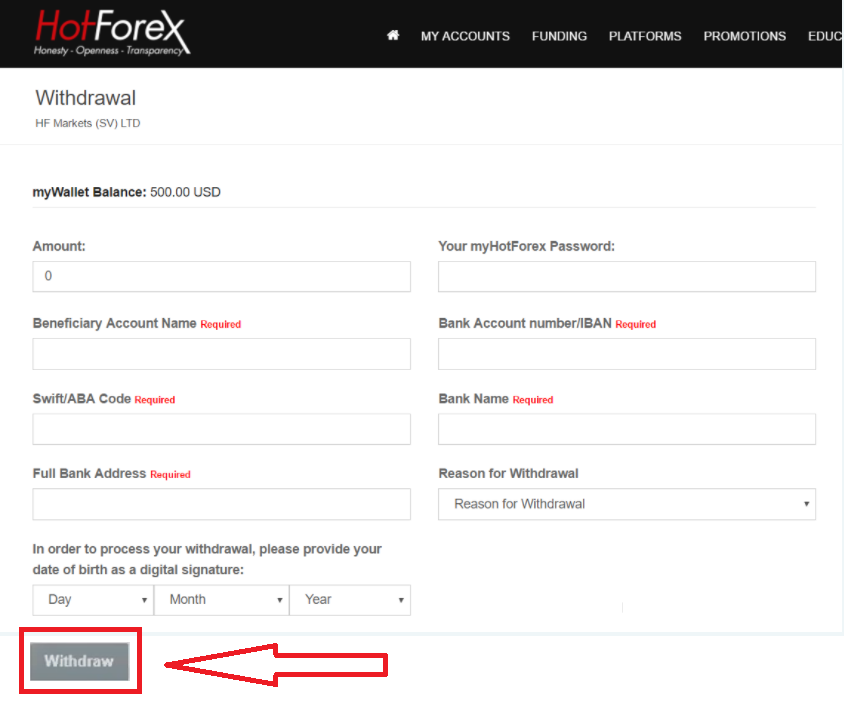
In de eerste 6 maanden moet u op dezelfde manier opnemen als u stort. Als u stort via uw VISA-kaart, moet u geld terugstorten naar die VISA-kaart. Als u meerdere stortingsmethoden gebruikt, is het bedrag dat u kunt opnemen gebaseerd op de verhouding tussen de bedragen die u hebt gestort.
Als u bijvoorbeeld $ 50 stort via VISA en $ 100 via Skrill, kunt u slechts een derde van uw saldo opnemen naar uw VISA-kaart. De rest moet worden opgenomen naar uw Skrill-account.
U moet uw gegevens identificeren als u geld wilt opnemen.
Veelgestelde vragen (FAQ) van HFM
Is HFM gereguleerd?
HFM is een uniforme merknaam van de HF Markets Group die de volgende entiteiten omvat:
- HF Markets (SV) Ltd is opgericht in St. Vincent de Grenadine als een internationaal handelsbedrijf met registratienummer 22747 IBC 2015
- HF Markets (Europe) Ltd is een Cypriotische investeringsmaatschappij (CIF) onder nummer HE 277582. Gereguleerd door de Cyprus Securities and Exchange Commission (CySEC) onder licentienummer 183/12.
- HF Markets SA (PTY) Ltd is een geautoriseerde financiële dienstverlener van de Financial Sector Conduct Authority (FSCA) in Zuid-Afrika, met vergunningsnummer 46632.
- HF Markets (Seychelles) Ltd wordt gereguleerd door de Seychelles Financial Services Authority (FSA) met Securities Dealers-licentienummer SD015.
- HF Markets (DIFC) Ltd is geautoriseerd en gereguleerd door de Dubai Financial Services Authority (DFSA) onder licentienummer F004885.
- HF Markets (UK) Ltd is geautoriseerd en gereguleerd door de Financial Conduct Authority (FCA) onder firmanummer 801701.
Rekening openen
Wat is het verschil tussen een myHF-account en een handelsaccount?
Uw myHF-account is uw wallet, die automatisch wordt aangemaakt wanneer u zich registreert bij HFM. U kunt het gebruiken om stortingen, opnames en interne overschrijvingen te doen van en naar uw trading accounts. Via uw myHF-omgeving kunt u ook uw live trading accounts en demo accounts aanmaken. Let op: u kunt alleen inloggen op uw myHF-account vanaf de website of met behulp van een app.
Een trading account is een Live of Demo account die u aanmaakt via uw myHF-omgeving om te handelen in alle beschikbare activa.
Let op: u kunt alleen inloggen op uw Live / Demo trading account op het platform of de WebTerminal.
Welk hefboomeffect wordt op mijn account toegepast?
De hefboomwerking die beschikbaar is voor HFM-handelsaccounts is tot 1:1000, afhankelijk van het accounttype. Ga voor meer informatie naar onze Account Types-pagina op onze website.
Borg
Wat is de minimale financieringsvereiste om een rekening te openen?
De minimale eerste storting is afhankelijk van het geselecteerde accounttype. Klik hier om al onze accounts en de minimale eerste storting voor elk account te bekijken.Hoe kan ik geld op mijn account storten?
Wij bieden een verscheidenheid aan stortingsopties. Klik hier om alle beschikbare methoden te bekijken.Opname
Hoe kan ik geld opnemen?
- U kunt op elk moment geld opnemen uit de fondsen die overblijven voor een margevereiste. Om een opname aan te vragen, logt u gewoon in op myHF area (uw Client Area) en selecteert u Withdraw. Opnames die vóór 10:00 uur servertijd worden ingediend, worden op dezelfde werkdag verwerkt tussen 7:00 uur en 17:00 uur servertijd.
- Opnames die na 10:00 uur servertijd worden ingediend, worden verwerkt op de volgende werkdag tussen 7:00 en 17:00 uur servertijd.
- Om alle beschikbare opnamemogelijkheden te zien, klikt u hier
Brengt HFM kosten in rekening voor opnames?
Het bedrijf brengt geen kosten in rekening voor stortingen of opnames. Als er kosten in rekening worden gebracht, worden deze uitsluitend in rekening gebracht door de leverancier van de betalingsgateway, de bank of de creditcardmaatschappij.
Hoeveel kan ik opnemen van mijn HFM-rekening?
Indien er stortingen per creditcard/betaalpas worden ontvangen, worden alle opnames tot het totale bedrag van de stortingen per creditcard/betaalpas met voorrang teruggeboekt naar dezelfde creditcard/betaalpas. Het maandelijks opgenomen bedrag van de kaart bedraagt $ 5000.
Handel
Wat is de spread?
- De spread is het verschil tussen bied- en laatkoers.
- Om onze typische Forex spreads te zien, klik hier


